Manual Svevac. Informationssystem för vaccinationer med ordinationsmodul
|
|
|
- Göran Göransson
- för 8 år sedan
- Visningar:
Transkript
1 Manual Svevac Informationssystem för vaccinationer med ordinationsmodul Webbadress: Webbadress demoversion: (användarnamn: demo / lösenord: demo) Supportärenden Kontaktuppgifter till Ineras kundservice: Nationell kundservice Anmäl fel ( incidenthantering/anmal-fel/) Telefonnummer: kl vardagar E-postadress: nationellkundservice@inera.se
2 Innehåll Systemkrav... 5 Säkerhet... 5 Inloggning... 5 Funktioner... 7 Systemet innehåller vyer för:... 7 Generella systemfunktioner... 8 Administration personnummer, samordningsnummer och reservnummer... 9 Sammanhållen journal Kontrollsamtycke Kontrasignering Generell Sök-funktion av vaccinationsenheter Utskriftslayout Aktiv person Registrering av vaccinationer Ny vaccination Sammanhållna vaccinationer BCG-vaccination Tidigare vaccination Blandad vaccination Dubblettvarning vid registrering av vaccinationer PPD-test Signera (spara) PPD-test Ny person Administrera projekt Uppdatera person Hälsodeklaration Ny Hälsodeklaration Hälsodeklaration Historik/Ändra Ny Ordination Sid 2/83
3 Kontrasignering Ordination Ordination Historik/Ändra Vaccinationsplanering Ordinera vaccinationsplan Visa vaccinationsplan Kontraindikation Reaktion Rapport Läkemedelsverket Journalanteckningar Historik/Ändra Ordinationer (Person) Vaccinationsintyg Vaccinationsjournal Statistik Antal givna doser vaccin Täckningsgrad Lista vaccinerade Rapporterade händelser Årsrapport Personer ej vaccinerade enligt plan Antal aktiva (Ej i drift, ny version ej klar ännu) Antal vaccinationer per vårdgivare PPD-statistik Administration Vacciner Enhetens Ordinationer Bevakningslista Bevakning Vaccinationsplaner Bevakning Ordinationer Redigera utskicksmail Sid 3/83
4 Ändra lösenord Lokala vaccin Administrera lokala satsnummer Lista osignerade vaccinationer Personlogg Arkiv Kortkommandon Välj roll Revisionshistorik Version Datum Författare Kommentar Svevac förvaltning Ny dokumentmall samt beskrivning ny funktionalitet releasad : Följande avsnitt har uppdaterats med textkorrigeringar och skärmdumpar för Sammanhållen journalföring av ordination samt biverkning: Kontrollsamtycke Registrering av vaccinationer Ny Vaccination Ny ordination Reaktion Vaccinationsjournal 1.1 Svevac förvaltning Större uppdatering för Registrera hälsodeklaration Kontrollsamtycke. Div. uppdateringar av bilder för att illustrera Sammanhållen journalföring Div. uppdateringar och rättelser av text. Sid 4/83
5 Systemkrav Systemet kräver en webbläsare enligt följande: Internet Explorer 8, 9, 10 eller 11. JavaScript måste vara påslaget och cookies aktiverade i din webbläsare, detta är standard i alla ovannämnda webbläsare. För att kunna läsa och skriva ut manualen som finns tillgänglig i Svevac måste man ha Adobe Acrobat Reader 5.0 eller nyare installerat. En relativt snabb internetuppkoppling är önskvärd för att få snabba svarstider. ADSL, kabelmodem eller snabbare är bra, men systemet fungerar även med långsammare uppkoppling. Säkerhet All information som överförs mellan användare och servern är krypterad. Tillgången till systemet regleras av säker autentisering med SITHS-kort och tillhörande pin-kod eller med användarnamn, lösenord tillsammans med engångskod via sms eller med BankID med tillhörande lösenord. Användaren har endast tillgång till de funktioner som hans/hennes roll i systemet medger. Efter 2 timmars inaktivitet loggas användaren automatiskt ut. En administratör av systemet kan administrera användare på lägre nivå än sig själv, detta innebär att systemet kan ha lokala administratörer som kan administrativa rättigheter på den lokala enheten eller regionala administratör för flera enheter. Den centrala lagringen av data innebär att säkerhetskopieringar och uppdateringar av systemet endast görs på ett ställe, d.v.s. i Svevac. Inloggning Det finns tre sätt att logga in i Svevac, med SITHS-kort och tillhörande pin-kod eller med användarnamn, lösenord tillsammans med engångskod via sms eller med BankID. Systemet genererar automatiskt användarnamn och lösenord i samband med registrering av ny användare. Varje användare kan ändra sitt eget lösenord med valfritt Sid 5/83
6 tidsintervall. Ett lösenord kan bestå av 3-50 tecken och innehålla både bokstäver och siffror. Har man glömt sitt användarnamn eller lösenord kontaktar man sin systemadministratör för hjälp med att få ett nytt lösenord. Efter att man loggat in måste användaren välja roll. En användare kan ha mer än en roll. Byte av roll kan också göras via ett menyval Välj roll i Svevac när man redan är inloggad i Svevac. All signering kopplas till den användare och roll som är vald vid det tillfälle man klickar på signeringsknappen. Sid 6/83
7 Funktioner Systemet innehåller vyer för: Administration av användare, vårdenheter och roller Administration personnummer, samordningsnummer och reservnummer Administration av organisationsstrukturer Administration av vacciner Användarlogg som visar vilka journaler en specifik användare behandlat Arkiveringsfunktion för respektive vaccinationsenhet Bevakning av vaccinationsstatus för enskild individ Dokumentation av händelser/reaktioner i samband med vaccination Journalblad för löpande text Kallelse till vaccination Kontrasignering vaccinationsregistrering Länkar till webbsidor innehållande information om vaccinationer Ordinationsmodul med Hälsodeklaration Personlogg som visar användare som behandlat en specifik persons journal Rapport till Läkemedelsverket Registrering av PPD-test Registrering av vaccinationer (ny, tidigare, blandad samt BCG-vaccination) Sammanhållen journalinformation Språkmodul som gör det möjligt att ändra språk på systemet under körning Statistik Vaccinationsintyg Vaccinationsplanering på individnivå Vaccinationsjournal Sid 7/83
8 Generella systemfunktioner Målet med systemet är att underlätta arbetet med dokumentation/registrering av vaccinationer. Genom att många uppgifter registreras via val från listor vill man göra registreringsarbetet snabbare, samtidigt som man minskar felfrekvensen på registrerad information. All registrering lagras i en central databas i Svevac vilket innebär att ingen programvara behövs installeras på den egna datorn. Dataöverföring mellan vårdenheten och Svevacs centrala databas är krypterad. Varje användare har endast fri tillgång till "egen data", d.v.s. information avseende de vaccinerade personer som är inskrivna på den egna vaccinationsenheten. Via sammanhållen journal kan dock andra användare som har en vårdrelation med en person få tillgång till vaccinationsuppgifter registrerade på andra vaccinationsenheter med den vaccinerades samtycke. För att kunna registrera vaccinationer eller annan personbunden information, måste man först ha lagt in personer som ska vaccineras under rubriken "Ny person". Sid 8/83
9 För vaccinationer som ges utanför det nationella barnvaccinationsprogrammet måste samtycke registreras till projekten Svevac och/eller HPV om Folkhälsomyndigheten ska kunna få tillgång till uppgifterna för nationell uppföljning (se mer information om detta under Administrera projekt ). En person läggs endast in i Svevac en gång och är därefter sökbar via fältet "Sök person". Om man får ett meddelande om att en person redan finns i Svevac, d.v.s. är inlagd i Svevac via en annan vaccinationsenhet, söker man efter denna via fältet Sök person. Personnummer skrivs ÅÅÅÅMMDD-xxxx, datumfälten skrivs ÅÅÅÅ-MM-DD (bindestrecken läggs ut automatiskt), och tidpunkt med TIM:MIN (:-tkn måste skrivas manuellt). Under rubriken Historik/Ändra är det möjligt att korrigera eller ta bort redan registrerad dokumentation. I den centrala databasen kommer ursprungliga dokumentationen att ligga kvar med överstruken text, men det är bara den sist sparade informationen som kommer att räknas med i statistik och skrivas ut på vaccinationsintyg och vaccinationsjournal. För vissa vaccin kan man markera om en person bedöms tillhöra en riskgrupp för en viss sjukdom, detta görs i vyerna Ny person och Uppdatera person, se kapitel om Ny person. Administration personnummer, samordningsnummer och reservnummer En person som är registrerad med ett reservnummer kan uppdateras och få ett nytt reservnummer, samordningsnummer, eller personnummer. En person som är registrerad med samordningsnummer kan få ett nytt unikt samordningsnummer eller personnummer. En person med samordningsnummer kan inte få ett reservnummer registrerat. En person som är registrerad med ett personnummer kan ej uppdateras till att få reserv- eller samordningsnummer. En person är alltid sökbar via sina eventuella tidigare reserv- och/eller samordningsnummer. Det har sedan tidigare gått att lägga in temporära personnr i Svevac om inget fullständigt personnr funnits på en person. Detta görs genom att skriva in personens födelsedatum + lilla p efter bindestrecket och tre valfria siffror t.ex. ååååmmdd-p123. Sid 9/83
10 Skriver man jämn siffra som nästsista siffra visar det att det temporära personnr tillhör en kvinna och ojämn nästsista siffra visar att det tillhör en man. Ett temporärt personnr är unikt på samma sätt som ett korrekt personnr, d.v.s. det ska inte få förekomma två personer med samma temporära personnr i systemet. VI REKOMMENDERAR att man inte lägger in nya personer med temporära personnummer när det är möjligt att skriva in reservnummer eller samordningsnummer. Korrekta personnummer som ändras kan återanvändas. Det går inte att söka på ett personnummer som ändrats, då personnumret kan tillhöra en helt annan person. Detta kan hända om man lagt in en ny person med fel personnr som man sedan inte kan ta bort, utan endast ändra till det rätta personnumret via Uppdatera person. Då behöver det först ändrade personnumret vara tillgängligt i framtiden om personen till detta personnr ska kunna läggas in i Svevac. Rekommendationen är att om man skrivit in fel personnummer på en person, ska detta inte uppdateras, utan man lägger upp personen via Ny person med rätt personnr. Läggs det ändrade personnr in på nytt på rätt person är det sökbart som vilket annat personnr som helst. Samordningsnummer kan ändras men kan inte återanvändas och är sökbara. Skulle man av misstag skriva in en person med fel samordningsnummer måste man skapa en ny person med rätt samordningsnummer istället för att uppdatera det felaktiga. Detta för att samordningsnumret ska kunna användas av rätt person. Reservnummer kan ändras och återanvändas, är sökbara. Samma reservnummer kan användas av olika personer. Det är obligatoriskt att registrera ett födelsedatum när man registrerar en person med reservnummer. Är inte födelsedatum känt måste man estimera ett. Födelsedatum och namn kan hjälpa till att identifiera rätt person om flera personer visas vid sökning på ett reservnummer. Temporära personnr som uppdaterats kan inte återanvändas och är sökbara. Temporära personnr behöver inte kunna återanvändas, då dessa är påhittade och det är bara att skapa ett annat om det första man försökte registrera är upptaget. Det ger också möjlighet till personnr-historik. Denna möjlighet finns kvar i systemet trots att vi nu kan hantera de reservnummer och samordningsnummer som finns i vården. Detta för att kunna uppdatera redan inlagda temporära personnr. Aktuellt aktivt pnr Ändrat pnr Kommentar det ändrade pnr kan återanvändas, går ej att söka på det ändrade samordningsnr kan ej återanvändas, går att söka på p123 det ändrade temporära pnr kan ej återanvändas, går att söka på det ändrade reservnumret kan återanvändas, går att söka på Sid 10/83
11 Sammanhållen journal I Svevac finns det möjlighet att inhämta uppgifter om Sammanhållen journal avseende ordinationer, vaccinationer, reaktioner samt hälsodeklarationer med den vaccinerades (patientens) samtycke. En persons generella samtycke till att Sammanhållen journal får visas görs via vyn Registrera, Administrera projekt. Utgångsläget är alltid ej samtycke. En persons önskan om spärr, dvs att information inte får visas för andra enheter än den där den registrerats görs antingen när personen läggs in i Svevac eller via vyn Registrera, Uppdatera person. Alternativt kan spärr registreras via den Nationella säkerhetstjänsten. För att få åtkomst till vaccinationsuppgifter registrerade utanför den egna vaccinationsenheten kan vårdpersonal på aktuell vaccinationsenhet behöva inhämta ett s.k. kontrollsamtycke från den vaccinerade samt uppfylla kravet om att en vårdrelation föreligger. Ett samtycke eller spärr kan ändras, men endast av användare på den vaccinationsenhet som registrerat samtycket eller spärren. Att observera är att om en vaccinationsuppgift är spärrad kan det påverka vaccinationsuppgifter som skrivs ut på vaccinationsintyg. En spärrad vaccination skrivs endast ut på vaccinationsintyget om det är den vaccinationsenhet där spärren registrerats, som skriver ut intyget. Statistik som påverkas är Lista vaccinerade och Ej vaccinerade enligt plan, som endast tar hänsyn till vaccinationer registrerade på aktuell vaccinationsenhet. En vaccinationsenhet kan registrera en händelse/reaktion kopplad till en vaccination registrerad av annan vaccinationsenhet under förutsättning att vaccinationen inte är spärrad. Personöverföring är nu borttagen. En person (patient) aktiveras automatiskt på varje vaccinationsenhet som signerar in en åtgärd. Finns personen redan inlagd i Svevac kommer meddelande om detta och man söker efter personen i sök-fältet med fullständigt personnummer. Med ofullständigt personnummer eller namn kan endast personer aktiva på egna vaccinationsenheten sökas fram. Man kan som tidigare flytta ut en person ur den aktiva listan, genom att via Uppdatera person välja att inaktivera denna. Det kommer också att ske en automatisk inaktivering av personer som inte haft en åtgärd signerad de senaste två åren på en vaccinationsenhet. Kommer personen åter och en åtgärd signeras, blir personen automatiskt aktiverad på vaccinationsenheten. Man har i många vyer tillgång till en hjälptext, klicka" på frågetecknet till höger i rubrikfältet. Sid 11/83
12 Kontrollsamtycke En vaccinatör kan behöva inhämta ett kontrollsamtycke för att få tillgång till en persons tidigare ospärrade vaccinationsuppgifter från annan enhet eller vårdgivare. Detta är beroende av vaccinatörens medarbetaruppdrag samt enhetens koppling till andra enheter/vårdgivare. Detta kontrollsamtycke kan behövas i följande vyer: Registrera Vaccination för Sammanhållna ord. och för Sammanhållna vacc. Registrera Hälsodeklaration Registrera Ny ordination för Sammanhållna ord. och för Sammanhållna vacc. Samtycke kontrolleras även då ett nytt vaccin ordineras om det redan finns en biverkansanmälan kopplat till valt vaccin Registrera Ordinationer för Sammanhållna ord. Registrera Vaccinationsintyg för Sammanhållet vaccinationsintyg. Registrera - Vaccinationsplan för Visa vaccinationsplan och Ordinera vaccinationsplan Registrera Reaktion för Sammanhållna vacc.. Registrera Vaccinationsjournal för Sammanhållna vaccinationer Exempel på presentation i vyn Registrera Vaccination, Ny vaccination: Exempel på presentation i vyn Registrera - Vaccinationsintyg Sid 12/83
13 Exempel på presentation i vyn Registrera Ny ordination vid biverkningsanmälan kopplad till valt vaccin: Kontrasignering När en vaccination eller ordination registreras av annan än vaccinatör/ordinatör, kommer vald vaccinatör/ordinatör att få upp Privata meddelande på Startsidan om att det finns registrerade uppgifter att kontrasignera när denna loggat in i SVEVAC. När man klickar på någon av länkarna Osignerade vaccinationer eller Osignerade ordinationer listas valda poster. När man klickar på Visa -knappen blir det möjligt att kontrasignera givna vaccinationer eller ordinationer genom att klicka på Signera. Behörigheten till en vaccinerad persons osignerade vaccination kvarstår även om vaccinatören flyttar till annan vaccinationsenhet. I och med att kontrasigneringen utförts, försvinner behörigheten för vaccinatören. Sid 13/83
14 Om en användare slutat och inaktiverats utan att ha kontrasignerat sina vaccinationer kommer ett meddelande i Historik/Ändra att visas som talar om att Kontrasignering ej möjlig, då användaren ej är aktiv längre, se bilden nedan. Generell Sök-funktion av vaccinationsenheter En generell sök-funktion är tillgänglig i följande vyer: Tidigare vaccination BCG-vaccination PPD-test Administration av Roller. Genom att klicka på knappen Sök presenteras ett formulär där man kan söka efter vaccinationsenheter som är anslutna till Svevac. Sid 14/83
15 Man kan söka vaccinationsenhet antingen genom att ange: namn (namn på BVC, VC o.s.v.), gata, postnr, ort, kommun, län eller telefonnummer. Resultatet filtreras efterhand som nya värden registreras. Utskriftslayout För att ta bort sidhuvud och sidfot (text överst och underst på de utskrivna sidorna) vid utskrifter från systemet måste man ändra utskriftsinställningarna i webbläsaren. I Internet Explorer görs detta genom att gå in i menyn Arkiv (File), välja Utskriftsformat (Page Setup) och ta bort texten som står i Sidhuvud (Header) och Sidfot (Footer). För att behålla sidnumrering kan man skriva in "Sida &p av % P" i sidfot eller sidhuvud. Sid 15/83
16 Aktiv person Används för att söka efter personer som finns registrerade i systemet sedan tidigare. För att kunna registrera vaccinationer eller andra uppgifter om en specifik person måste man först ha valt in en Aktiv person, via Sök person fältet överst i vänstra hörnet av bildskärmen. Det går att söka på personnummer, reservnummer, samordningsnummer, efternamn eller efternamn + förnamn (det sistnämnda för personer inom aktuell vaccinationsenhet). För att söka efter personer som finns inlagda av annan vaccinationsenhet sedan tidigare, måste man söka med fullständigt personnummer, reservnummer eller samordningsnummer. Vid sökning på del av nummer hittas endast personer registrerade vid den egna enheten. Skriver man siffror i Sök-fältet sker sökning på personnummer, reservnummer och samordningsnummer, skriver man bokstäver sker sökningen på personens efternamn. Om man vill söka på både efternamn och förnamn gör man ett mellanslag mellan söknamnen, t.ex. Svensson P. (Skriver man Svensson P visas alla personer med efternamnet Svensson med förnamn som böjar på P). Klickar man på Sök-knappen utan att ange något, visas alla personer aktiva på aktuell vaccinationsenhet i alfabetisk ordning. Vid sökning på personnummer sker en sökning på alla nuvarande personnummer. Om ett reserv- eller samordningsnummer ändrats för en person är detta markerat med en * (asterisk). Det tidigare reserv- eller samordningsnumret kan visas genom att man klickar på Visa-knappen i kolumnen Historik personnr.. Då visas både det nya och tidigare numret, när det ändrats och av vem. På samma sätt görs sökning också för de tidigare numren. Även dessa nummer återfinns då man klickar på Visa-knappen i kolumnen Historik personnr. Görs en sökning på ett fullständigt personnummer utan att få någon träff kan man genom att trycka på knappen Lägg till person förflytta sig till vyn Ny person för att Sid 16/83
17 lägga in personen i systemet. Observera att knappen Lägg till person inte kommer upp om man har sökt på ett felaktigt personnummer. Vid sökning på en person som blivit inaktiverad, aktiveras denne med automatik i samma stund som man signerar en ny åtgärd i Svevac. En person kan ha inaktiverats genom att man via Uppdatera person valt att inaktivera denna. Det kan också ha skett automatiskt om en person inte haft en åtgärd signerad de senaste två åren. Att en person är inaktiverad påverkar bara att denne inte visas i listningar av personer om man inte valt att inkludera även Inaktiva i sin sökning. Röd eller blå ruta framför namnet i sökresultatet markerar att en person är registrerad med reserv-respektive samordningsnummer. Väljs en person med reserv- eller samordningsnummer markeras också personens nummer med röd respektive blå bakgrund. Sid 17/83
18 Registrering av vaccinationer Under Registrera i menyn till vänster väljer man Vaccination. Vyn Ny vaccination visas med möjlighet att välja BCG-vaccination, Tidigare vaccination eller Blandad vaccination. Ordinationer kan visas eller väljas för egen eller annan enhet. Välj önskad vy genom att klicka på flikarna. Ny vaccination Registrering kan ske på två sätt, antingen direkt utan tidigare ordination eller via val av en ordination i rutan Ordinationer. Ordinationer presenteras dels för egen enhet men även för andra enheter efter samtycke. Kontrollera att det är rätt person som visas i fältet Aktiv person, sök i annat fall efter rätt person i fältet Sök person. Om personen har tidigare vaccinationer registrerade i systemet, måste man besvara en fråga om det förekommit någon reaktion efter föregående dos. Besvaras frågan med Ja" kommer man att förflyttas till vyn "Registrera reaktion (se avsnitt om Reaktion). Sid 18/83
19 Det går också att registrera reaktioner vid annat tillfälle om så önskas. Nej är ifyllt som utgångsvärde. I fältet Vaccinatör visas namnet på den inloggade personen vilken också är den som signerar registreringen. Det finns dock möjlighet att välja annan vaccinatör från listboxen, om t.ex. en sköterska registrerar en vaccination som en läkare administrerat. Denna lista innehåller de användare som har en roll på aktuell vaccinationsenhet och som medger registrering av vaccinationer. Om en vaccination registreras med annan vaccinatör än inloggad användare, kommer den valda vaccinatören att få upp ett meddelande om att det finns registrerade vaccinationer att kontrasignera när denne loggar in sig i SVEVAC (se avsnitt Kontrasignering). Ange datum och tidpunkt när vaccinationen är given. I datumfältet kommer dagens datum upp som utgångsvärde, men det går även att registrera vaccinationer givna vid tidigare tillfälle. Datumspärr finns så att man inte kan skriva in datum större än dagens och inte mindre än den vaccinerades födelsedatum. Det finns möjlighet att välja datum och tidpunkt från en almanacka genom att trycka på knappen till höger om datumfältet. Välj vaccin - detta förändrar efterföljande val för: satsnr, dos och rekommenderat administrationssätt. Rutan Har givit samt. till följande projekt visar om samtycke till projekt finns registrerat. Finns en ordination registrerad för aktuell vaccination, markeras denna ordination i rutan Ordinationer på bildskärmen för att den ska tas bort från ordinationslistan. Klicka på ordinationen så att den blir blåmarkerad och därefter på Välj. Är ett specifikt vaccin ordinerat presenteras detta med automatik i fältet Vaccin efter det att man klickat på välj. Är en vaccintyp ordinerad är endast vaccin som tillhör denna vaccintyp valbara i fältet Vaccin. (Är texten i runt Ordinationer rödmarkerad beror detta på att ordinationen inte kontrasignerats av aktuell ordinatör, men går att välja ändå). Det visas också ett varningsmeddelande som informerar om att det finns en ordination med samma vaccintyp som valts in i Ny vaccination utan att klicka på ordinationen i Ordinationsfönstret, se nedan exempel. Sid 19/83
20 Välj därefter satsnummer. Satsnummer med utgångsdatum äldre än 3 månader visas endast i vyn Tidigare vaccination. I fältet Dos visas vilken dos som man registrerar för det valda vaccinet. Med dos menas antalet givna vaccinationer av en specifik vaccinkomponent. Det finns möjlighet att ange om en vaccination inte ska räknas som dos, t.ex. om mängden av vaccindosen delas upp i två, vill man inte räkna första vaccinationen som en dos förrän andra delen av vaccinationen har givits. Antalet doser räknas upp automatiskt efterhand som vaccinationer registreras. Programmet visar antalet doser för respektive vaccinkomponent som ett vaccin innehåller, t.ex. Pentavac som innehåller vaccinkomponenterna Difteri-Tetanus-Pertussis-Polio-Hib. OBS! För att korrekt värde om dos ska visas krävs att man registrerar in en persons samtliga vaccinationer. Kontrollera att visad information om mängd och administrationssätt stämmer och ändra i annat fall för den aktuella vaccinationen. Ange Lokalisation (d.v.s. var vaccinationen är given.) Fyll i ev. kommentar detta fält är en fritext där det finns möjlighet att skriva in något som man vill dokumentera kring vaccinationen. Sid 20/83
21 Samtycke till sammanhållen journal Svevac, innebär att den vaccinerade personen lämnar samtycke till att andra vaccinationsenheter anslutna till Svevac får tillgång till uppgifter om aktuell vaccination. Önskar inte personen att andra vaccinationsenheter får tillgång till vaccinationsuppgifter spärrar man detta via Uppdatera person alternativt via den Nationella säkerhetstjänsten. För att andra vaccinationsenheter ska få tillgång till uppgifter om vaccinationen ska det föreligga en vårdrelation och den andra vaccinationsenheten kan beroende på behörighet och vårdenhets/vårdgivarrelationer, behöva inhämta ett s.k. kontrollsamtycke. Detta innebär att vaccinatören frågar personen om denna samtycker till att aktuell vaccinationsenhet tar del av tidigare registrerade vaccinationer. I rutorna till höger på bildskärmen kan man se eventuella kontraindikationer och tidigare registrerade vaccinationer, se mer information kring Sammanhållna vaccinationer En * framför en vaccination innebär att en kommentar har registrerats i anslutning till vaccinationen. Ett + framför en vaccination innebär att en reaktion har registrerats i anslutning till vaccinationen. Genom att markera en vaccination med kommentar eller reaktion, och klicka på visaknappen öppnas ett nytt fönster som visar vald information, antingen kommentartexten och/eller uppgifter om reaktion. För många uppgifter finns det inlagt kontroller i systemet. Skulle man ha registrerat något fel visas ett felmeddelande och användaren får då ändra till rätt värde och trycka på Signera en gång till. Det går att registrera given vaccination utan att välja ordination, men då tas inte ordinationen bort med automatik från Ordinationsfönstret. Ordinationen får då tas bort via Historik/Ändra. Har man valt fel ordination i Ordinationsfönstret i samband med registrering av vaccination, måste man först ta bort vaccinationen och registrera denna på nytt, då man inte kan göra ändringar i Ordinationsfönstret direkt via Historik/Ändra. Tar man bort vaccinationen blir ordinationen åter aktiv och valbar i Ordinationsfönstret. OBS! En vaccination är inte registrerad i databasen förrän man klickat på "Signera". Sid 21/83
22 Sammanhållna vaccinationer I rutan Tidigare vaccinationer finns det tre flikar: Vacc.enhet innehåller tidigare registrerade vaccinationer på aktuell vaccinationsenhet Sammanhållna vacc innehåller tidigare vaccinationer registrerade på andra vaccinationsenheter som visas efter samtycke till sammanhållen journal Spärrade innehåller endast uppgifter om ett kontaktdatum och vaccinationsenhet. Inga vaccinationsuppgifter visas här. Det är endast den vaccinationsenhet som registrerat en spärr som kan häva en spärr. Sid 22/83
23 BCG-vaccination Vyn BCG-vaccination är uppbyggd på liknande sätt som Ny vaccination. Man kan registrera alla uppgifter samtidigt om man registrerar in vaccinationen i efterhand. Fyll ev. i kommentar - detta fält är en fritext där det finns möjlighet att skriva in något som man vill dokumentera kring vaccinationen. Är BCG-vaccinationen given på annan vaccinationsenhet än den aktuella, finns två alternativ till registrering var den är given. Är den given på en vaccinationsenhet som är ansluten till Svevac, väljer man rätt vaccinationsenhet i sökfönstret, se Generell Sök-funktion. Alternativt fyller man i vaccinationsenhet som inte är ansluten till Svevac som fritext i fältet Enhet/Land. Om det är en okänd vaccinationsenhet fyller man i detta här också. Sid 23/83
24 Tidigare vaccination Här finns möjlighet att registrera vaccinationer som givits tidigare, antingen på den egna vaccinationsenheten, annan vaccinationsenhet eller i annat land. Man måste antingen välja Enhet eller skriva in en Enhet/Land, se nedan. Denna vy kan även användas om man vill registrera ett barns tidigare vaccinationer för att ha samtliga vaccinationer samlade på ett ställe och om man inte känner till vaccinnamnet eller satsnumret. I denna vy är fälten för vaccin och satsnummer inte obligatoriska utan kan ersättas med vaccintyp, t.ex. DTP = vaccination mot difteri, tetanus och pertussis. Om det är en vaccinatör utanför aktuell vaccinationsenhet kan man välja Okänd i listboxen för vårdgivare. Detta medför ingen kontrasignering. Är det inte möjligt att ange ett exakt datum för en vaccination kan man i datumfältet i vyn Tidigare vaccination ange endast årtal alternativt årtal och månad. Har man registrerat ett årtal, t.ex kommer datumet att behandlas som i de olika statistikberäkningarna. Anger man behandlas datumet som I journalutskrift och vaccinationsintyg skrivs dock det registrerade datumet ut. Sid 24/83
25 Välj antingen vaccin (produktnamn) eller vaccintyp (båda kan ej anges samtidigt). Om vaccin (produktnamn) angavs, ange satsnummer om uppgift om detta finns. Man kan i denna vy även välja satsnummer med utgångsdatum äldre än 3 månader genom att kryssa i rutan Visa utgångna. Kontrollera att mängd stämmer. Registrera administrationssätt (administrationssätt måste anges för polio-vaccinationer till barn, för att årsrapporten ska räkna rätt). Saknas uppgiften går det att välja Saknas i Administrationssätt. Behandlas då som en injektion i årsrapporten. Ange vilket underlag uppgiften är hämtad ifrån - Vaccinationsintyg, Annan skriftlig information eller Muntlig information. Välj den vaccinationsenhet eller ange Enhet/Land (fritext) där vaccinationen utförts. Detta är en obligatorisk uppgift. Är vaccinationsenheten okänd, skriver man in detta i Enhet/Land. Aktuell vaccinationsenhet kommer upp med automatik. Är vaccinationen utförd på en vaccinationsenhet som är ansluten till Svevac, väljer man rätt vaccinationsenhet i sökfönstret, se Generell Sök-funktion. Den text som skrivits in i fältet Enhet/Land kommer att visas i Vaccinationsintyg och Vaccinationsjournal. En vaccination, som registrerats av en vaccinationsenhet där man valt att en annan vaccinationsenhet utfört vaccinationen, skrivs i vaccinationsintyg och vaccinationsjournal ut i enhetsvyn för respektive vaccinationsenhet. OBS! Om vaccinationen är given på den aktuella vaccinationsenheten måste man välja denna vaccinationsenhet i fältet Enhet för att dosen ska räknas med i statistiken över Antal givna doser på den egna vaccinationsenheten. Alla vaccinationsenheter som är anslutna till SVEVAC finns valbara i listboxen Enhet. Övriga fält fylls i enligt beskrivning av Ny vaccination. Blandad vaccination Här registrerar man sin vaccination om man blandar två produkter (t.ex. Polio och Act- Hib) och ger dem i samma injektion. Vyn är densamma som för Ny vaccination förutom att man ska välja vaccin och satsnr för de två vaccinprodukterna som blandas.tre-fliksboxarna för Ordination och Tidigare vaccination finns inte med här. Sid 25/83
26 Dubblettvarning vid registrering av vaccinationer I samband med signering av en vaccinations-registrering görs en kontroll om det redan finns en vaccination med samma vaccinationsdatum, vaccin och satsnummer registrerat på aktuell person. Om så är fallet visas ett varningsmeddelande. Klickar man på Fortsätt sparas vaccinationen på nytt och klickar man på Gå Tillbaka visas registrerings-bilden, så att man antingen kan ändra angivna värden alternativt avsluta registreringen utan att spara. Sid 26/83
27 PPD-test Signera (spara) PPD-test För att registrera ett PPD-test välj PPD och satsnummer samt skriv in testdatum. Testresultatet kan skrivas in direkt om man skriver in PPD-testet i efterhand. Lägger man in avläsningsresultat vid ett senare tillfälle, går man in i vyn Historik/ändra och väljer aktuellt PPD-test för att skriva in avläsningsdatum och resultat. I Resultatfältet skrivs resultatet med siffror, mm läggs till automatiskt. Ange vaccinationsenhet där PPD-testet utförts. Aktuell vaccinationsenhet kommer upp med automatik. Är testet utfört på en vaccinations-enhet som är ansluten till Svevac, väljer man rätt vaccinationsenhet i sökfönstret, se Generell Sök-funktion. Enhet/Land fylls i som en fritext (här kan man även skriva namnet på en mottagning i Sverige som inte är ansluten till Svevac). Fyll ev. i kommentar - detta fält är en fritext där det finns möjlighet att skriva in något som man vill dokumentera kring PPD-testet. Sid 27/83
28 Ny person I denna vy registreras en person första gången i Svevac och blir samtidigt en aktiv person på den vaccinationsenhet som Signerar uppgifterna. Det går att lägga in en person med personnummer, reservnummer eller samordnings-nummer. Det tidigare använda temporära p-nr som varit möjligt registrera rekommenderas inte att längre användas när det finns ett reservnr eller samordningsnummer. Finns personnummer ska detta alltid användas. Personnummer anges enligt formatet ååååmmdd-xxxx. Välj vilket typ av person-id som ska registreras för aktuell person i rullgardinen. Registreras en person med ett reservnummer måste även ett födelsedatum läggas till. Är inte födelsedatum känt får man estimera ett troligt datum (detta går att ändras när födelsedatum blir känt eller när personen uppdateras med ett korrekt personnummer). En person (patient) kan vara aktiv på flera enheter samtidigt. Registreras ett personnummer som redan finns i Svevac, visas ett felmeddelande. När detta felmeddelande visas är personen sökbar i fältet Sök person. Detsamma gäller samordningsnummer. Reservnummer kan se ut hur som helst och får förekomma i dubbletter. Sid 28/83
29 Endast uppgifter om person-, reserv- eller samordningsnummer (+ födelsedatum tillsammans med reservnummer) samt namn och kön är obligatoriska. Adressoch E-postuppgifter måste vara registrerade om dessa ska kunna användas i kallelseutskick. Det går även att lägga in en temporär adress vid behov. En person kan bara ha en temporär adress i Svevac, vilket innebär att man registrerar eller ändrar en temporär adress för en person på en vaccinationsenhet, så ändras den samtidigt på alla andra vaccinationsenheter anslutna till Svevac, där personen är registrerad. OBS! Lägg inte in uppgifter om personer som har skyddade adressuppgifter. Genom att trycka på knappen Kopiera adr. uppg., kan man kopiera in adressuppgifterna som registrerats på en person in i adressfälten för respektive vårdnadshavare. Under Risksjukdomar kan man ange om personen tillhör en riskgrupp för någon av sjukdomarna i listan. Denna uppgift ligger bl.a. till grund för beräkning av vaccinationsstatistiken i Årsrapporten för barnvaccinationer. OBS! En person är inte inlagd i Svevac förrän man klickat på knappen "Signera". Efter att man signerat förflyttas man automatiskt till vyn Administrera projekt. Det tidigare använda temporära personnummer som skrevs in med födelsedatum enligt ååååmmdd och de fyra sista tecknen enligt pxxx (ex. p123) ska inte läggas in om det går att registrera personnummer, samordningsnummer eller reservnummer. Möjligheten att registrera nytt temporärt personnummer kvarstår, för att kunna hantera de temporära personnummer som finns i systemet sedan tidigare. Detta temporära personnummer kan ändras i vyn Uppdatera person. Sid 29/83
30 Administrera projekt För att Folkhälsomyndigheten ska kunna få tillgång till individuppgifter om vaccinationer från Svevac, måste samtycke till Svevac och/eller HPV-uppföljning vara registrerat. Gäller vaccinationer givna utanför det nationella barnvaccinationsprogrammet som inte är obligatoriska att rapportera. Samtycket till Svevac ska endast läggas till om Information till patienter om uppföljning har lämnats ut till den vaccinerade eller dennes förälder. (Dokumentet finns att ladda ner från startsidan i Svevac alternativt från Inera.se). För att vårdgivare för enheterna ska kunna få tillgång till individuppgifter om influensavaccinationer från Svevac måste samtycke till Influensa vara registrerat. 1. Vyn Administrera projekt visas efter registrering av en ny person (elev/patient) i Svevac. 2. När en ny person som läggs in i Svevac så är det automatiska utgångsvärdet inget samtycke för något av projekten, detta för att möta juridiska krav på vaccinationsjournalsystem. 3. I de fall den vaccinerade eller dennes förälder samtycker till något av projekten, måste den som registrerar klicka i checkboxen Information om samtycke har getts till patient och därefter trycka på Gå med knappen. Samtycket till Svevac ska endast läggas till om Information till patienter om uppföljning har lämnats ut till den vaccinerade eller dennes förälder. (Dokumentet finns att ladda ner från startsidan i Svevac). 4. Det finns även möjlighet att ändra start- eller slutdatum vid behov. Sid 30/83
31 5. Behöver man ändra samtycket vid ett senare tillfälle nås vyn via menyvalet Administrera projekt eller via Uppdatera person. Man kan under Ändra använda sig av pennan för att ändra start- och slutdatum och papperskorgen för att ta bort samtycke till projektet. 6. Efter att ha genomfört ändringar på ett samtycke väljer man pilsymbolen för att uppdatera (spara) eller krysset för att avbryta. Uppdatera Avbryt 7. En patient kan ha flera rader med samtycken gällande samma projekt men med olika tidsperioder för start- och slutdatum. En ruta i Ny vaccination och Tidigare vaccination, visar om samtycke finns registrerat med start och ev. slutdatum. Sid 31/83
32 Samtycke till projekt - innebär att vaccinationsuppgifter får användas av Folkhälsomyndigheten för uppföljning, forskning och statistik. Samtycke till Svevac betyder att alla vaccinationer utom HPV kan överföras till Folkhälsomyndigheten. Utan samtycke förs inga uppgifter över. HPV-uppföljning gäller endast vaccinationer med Gardasil och Cervarix. Utan samtycke överförs endast födelseår och kön tillsammans med uppgifter om vaccinationen. Samtycke till Influensa innebär att patienten samtycker till att vaccinationsdata för influensavaccinering får tas ut från Svevac av ansvarig vårdgivare och i vissa fall samköras med andra register Samtycke registreras en gång per projekt och kan ändras om den vaccinerade önskar detta. Det går att registrera vaccinationer på lokal vaccinationsenhet utan detta samtycke. Inloggad användare sparas som den som signerat samtycket, se Personlogg. Sid 32/83
33 Uppdatera person I denna vy kan personuppgifter som redan finns registrerade om en person ändras. För att ändra ett tidigare registrerat reserv-, samordnings- eller temporärt nummer skriver man över det över det tidigare numret med det korrekta personnumret och klickar på Signera. Nuvarande personnummer och tidigare person-id kommer systemet att behandla som tillhörande en person, d.v.s. i statistiken behandlas båda personnumren som ett, under förutsättning att person-id uppdaterats i vyn Uppdatera person. En person som är registrerad med ett reservnummer kan uppdateras och få ett nytt reservnummer, samordningsnummer, eller personnummer. En person som är registrerad med samordningsnummer kan få ett nytt unikt samordningsnummer eller personnummer. En person med samordningsnummer kan inte få ett reservnummer registrerat. En person som är registrerad med ett personnummer kan ej uppdateras till att få reserv- eller samordningsnummer. En person är alltid sökbar via sina eventuella tidigare reserv- och/eller samordningsnummer. Sid 33/83
34 Under Risksjukdomar anges om en person tillhör en riskgrupp för någon av sjukdomarna i listan. Denna uppgift ligger bl.a. till grund för beräkning av vaccinationsstatistiken i Årsrapporten för barnvaccinationer. Om en person flyttar från aktuell vaccinationsenhet går det att inaktivera personen och personens vaccinationsuppgifter flyttas då automatiskt in i ett Arkiv. Inaktivering bör göras för att viss statistik ska bli rätt och för att den aktiva personlistan inte ska bli för lång. Det görs också en automatisk inaktivering av personer som ej haft en åtgärd signerad inom de senaste två åren på aktuell vaccinationsenhet. Det går också att aktivera en person utan att signera en åtgärd genom att klicka på Aktivera person. Detta måste göras för att Årsrapporten ska räkna med en person som inte hunnit få en vaccination registrerad på aktuell BVC, t.ex. inflyttade barn från annan BVC. Obs: I denna vy (alternativt vid registrering av Ny person) kan en persons vaccinationsinformation spärras för alla enheter/vårdgivare utom den egna genom att markera Patienten har begärt att vaccinationsinformation endast visas på denna vaccinationsenhet OBS! Glöm inte att signera ändringarna. Sid 34/83
35 Hälsodeklaration Ny Hälsodeklaration En hälsodeklaration måste registreras innan en Ny ordination kan registreras. Hälsodeklaration ingår nu i Sammanhållen journalföring och presenteras som följer vid val av Registrera Hälsodeklaration: 1) Om ingen tidigare hälsodeklaration finns registrerad visas en knapp Ladda värden från tidigare sparad hälsodeklaration utgråad. 2) Om den senaste registrerade hälsodeklarationen är gjord på a) den egna enheten/vårdenheten visas knappen Ladda värden från tidigare sparad hälsodeklaration som valbar. Sid 35/83
36 b) annan vårdenhet men det finns en tidigare (ej senaste) hälsodeklaration sparad från den egna enheten visas 3 knappar Om laddningen görs från en annan vårdgivare måste samtycke inhämtas. 3) Om patienten enbart har tidigare hälsodeklaration sparad hos annan vårdgivare presenteras 2 knappar, dvs samtycke för att ladda från annan enhet alternativt nödupplåsning: Om patienten har spärrad(e) hälsodeklaration(er) på annan vårdenhet ska text skrivas ut på sidan och informera om detta. Sid 36/83
37 Efter val av något av alternativen ovan presenteras formuläret för Hälsodeklaration. Hälsodeklarationen registreras av behörig användare på vaccinationsenheten. Finns ingen hälsodeklaration registrerad den senaste månaden före Ny Ordination, navigeras användaren först till fliken Hälsodeklaration vid val av Ny Ordination där den fylls i. Vid svar Ja till Fullt frisk behöver inga ytterligare rutor om hälsotillståndet fyllas i för att kunna Signera formuläret. Fullt frisk är ifyllt med Ja som utgångsvärde. Vid svar Nej på frågan om Fullt frisk måste alla frågor fyllas i. Sid 37/83
38 Kommentarfält öppnas när man svarar Ja på frågor om sjukdomar och mediciner som möjliggör att man kan skriva in en kommentar till eventuella sjukdomar och/eller medicinering. Övriga uppgifter som går att registrera är resmål och reseförhållanden inför resevaccination. Det går att välja ett eller flera länder samt start- och slutdatum för resa. OBS! Har man valt resmål och reseförhållande måste man skriva in avrese- och hemkomstdatum för resa. Dagens datum föreslås i datumfältet, men det är möjligt att skriva in ett tidigare datum i de fall man registrerar i efterhand. Sid 38/83
39 Det finns ingen kontroll av att hälsodeklaration finns registrerad när man registrerar en vaccination, endast kontroll av att sådan finns vid skapande av en ny ordination. D.v.s. det går att registrera en vaccination, utan att en hälsodeklaration är registrerad. Laddar man ner en tidigare registrerad hälsodeklaration går denna att redigera efter behov. Verksamhetens regler gäller, hälsodeklaration ska registreras enligt gängse rutiner. Hälsodeklaration Historik/Ändra En signerad hälsodeklaration går att ändra eller ta bort via Historik/Ändra så länge inte en ordination eller ordination av vaccinationsplan är baserad på denna. Detta gäller även om ordinationen tagits bort därefter. Sid 39/83
40 Ny Ordination En Hälsodeklaration måste finnas registrerad för att kunna registrera en Ny Ordination. Finns det ingen Hälsodeklaration registrerad den senaste månaden när användare klickar på Ny Ordination, navigeras användaren först till fliken Hälsodeklaration. Dagens datum föreslås i datumfältet, men det är möjligt att skriva in datum tidigare än dagens om en Ny ordination registreras vid ett senare tillfälle. De registrerade värdena i Hälsodeklarationen visas överst i ordinationsvyn. I rutan Tidigare vaccinationer visas tidigare vaccinationer registrerade på personen i Svevac. En ordination kan registreras av användare utan ordinationsrätt. Då måste användaren som registrerar välja en användare med ordinationsrätt i fältet Ordinatör för kontrasignering. För att kunna registrera en ordination, måste det finnas minst en användare med ordinationsrätt på vaccinationsenheten. Vid val av vaccintyp visas vaccin som matchar vald vaccintyp i rutan för Vaccin. Det är möjligt att endast ordinera Vaccintyp, det är alltså inte obligatoriskt att ordinera en viss vaccinprodukt. Sid 40/83
41 Om användaren väljer Lägg till på ett vaccin som tidigare har lett till biverkning presenteras ett varningsmeddelande. Finns även biverkningsanmälan kopplad till vaccinet visas varning om detta med möjlighet att titta på anmälan Om ordinationen gäller en grundimmunisering, läggs alla rekommenderade doser ut, om dessa är inlagda på valt vaccin. Vaccinationsschemat för grundimmunisering hämtas bara om personen inte har några tidigare vaccinationer registrerade med valt vaccin. Användaren kan välja att Signera in föreslagna värden direkt eller att innan Signering ändra värdena för; planerat datum för vaccination, dos, mängd, administrationssätt och samtycke. Fältet Intervall visar endast rekommenderat intervall till nästa dos. Vill man utöka intervallet görs detta genom att man ändrar veckonummer i Planerad vecka. Efterföljande dosers planering påverkas. Det är möjligt att registrera datum som ligger utanför förslaget intervall. Ordineras en Vaccintyp, läggs endast en rad upp med automatik, då inga vaccinuppgifter finns kopplade till en Vaccintyp. För vaccintyp (oavsett vilken) är mängden 0,5 ml satt som standardmängd, detta går att ändra. Ordineras samma vaccin eller vaccintyp som personen vaccinerats med tidigare, räknas dosnumret upp utifrån eventuellt tidigare registrerade doser, d.v.s. finns en Sid 41/83
42 vaccination med samma vaccin registrerad föreslår systemet att det är dos 2 som ska ordineras. Föreslagna dosnummer kan ändras. Efter att ha klickat på Signering läggs raderna ner under rubriken Signerade ordinationer. Här presenteras ordinationer under två flikar, Enhet och Sammanhållna ord. Samtycke krävs för att se Sammanhållna ord. Så länge inte ordinationen Signerats av användare med ordinationsrätt visas ordinationen med röd text. Kolumnen Status visar om ordinationen är; Osignerad av ordinatör, Aktiv (vaccination ej utförd), Vaccinerad (vaccination kopplad till ordinationen utförd) eller Utgången Sid 42/83
43 (ordinationen inaktiverats med automatik om ordinerad vaccination inte genomförts inom 6 månader från planerat vaccinationsdatum). Statusen ändras till Vaccinerad med automatik när vaccination registreras via Ordinationsfönstret. Kontrasignering Ordination Om annan än Ordinatören registrerat ordinationen, ska Ordinatören kontrasignera ordinationen så snart som möjligt. När Ordinatören loggar in i Svevac finns en länk under Privata meddelande som heter Osignerade Ordination. I nedan exempel har ordinationen registrerats av användare utan ordinationsrätt. Så länge ordinationen inte kontrasignerats av användare med ordinationsrätt visas texten i rött. Resultat efter kontrasignering av ovan exempel visas nedan. Den tidigare registreringen blir överstruken i och med att ny användare visas i kolumnen Signerad. Texten är nu också svart istället för röd. Sid 43/83
44 Ordination Historik/Ändra En ordination går att ändra eller ta bort fram till dess att vaccination som ordinerats har genomförts och registrerats (gäller inte Samtycke till sammanhållen journal som går att ändra när som helst). Den ordinationsrad som är möjlig att redigera ligger ovanför rutan Signerade ordinationer. Efter ändring av ordinationen och signering flyttas den uppdaterade ordinationen ner i rutan Signerade ordinationer. De tidigare värdena ligger överstrukna. Vid borttag av ordination visas detta på följande sätt i Historik/Ändra (se nedan). Sid 44/83
45 Det går inte att redigera ordinationen som är borttagen. Sid 45/83
46 Vaccinationsplanering Ordinera vaccinationsplan I denna vy ordineras individuella vaccinationsplaner för vuxna samt för de barn (personer), som inte följer det nationella vaccinationsprogrammet (scheman). Grundplanen är den nationella eller regionala vaccinationsplanen som kopplats till person som uppfyller kriterierna för olika vaccinationsprogram. Knappen Rensa doser och hämta aktuell koppling gör följande: 1. Tar bort alla doser ur den individuella planen. 2. Lägger tillbaka doser enligt nationell/regional vaccinationsplan. Efter detta kan man antingen börja redigera planen eller signera den som den är. Då har man en aktiv individuell vaccinationsplan som kommer se ut så här tills ny ändring signeras. Sid 46/83
47 Genom att ta bort bocken i rutan Aktiv inaktiveras den individuella planen och personen kommer i framtiden kopplas dynamiskt mot nationella/regionala planer som om han eller hon inte haft någon individuell plan. Här är det inte säkert att planen kommer att ha samma utseende framöver (man kan ju till exempel redigera eller lägga till nationella/regionala planer). Sådana ändringar påverkar då den här personen. Hälsodeklaration är inte obligatoriskt i denna vy. Finns en hälsodeklaration registrerad den senaste månaden före ordination av vaccinationsplan, kopplas denna med automatik till ordinationen. Det framgår i vyn Ordinera vaccinationsplan vilken hälsodeklaration som fanns tillgänglig vid det aktuella ordinationstillfället. Vaccinationsplanen kan registreras av annan än ordinatör, men då väljs behörig ordinatör in vid registreringen, som därefter kan kontrasignera ordinationen. När ordinatören loggar in listas dennes osignerade vaccinationsplaner under Privata meddelande. Det går att lägga till doser för respektive sjukdom genom att klicka på knappen Lägg till 1 dos eller ta bort 1 dos (i taget) genom att klicka på Ta bort 1 dos. Ska alla doser för en specifik sjukdom tas bort görs detta genom att klicka på knappen Rensa. Förändring av rekommenderad ålder för de olika doserna görs i kolumnen Rek ålder. Min och Max ålder är inte obligatoriskt att fylla i. Vyerna Visa vaccinationsplan och Bevakningslista visar endast Rekommenderad ålder. Texterna som visas i kolumnerna Min och Max intervall är inlagda av nationell systemadministratör som hjälp när man planerar in nya åldrar. Dessa följer rekommendationer från Socialstyrelsen. Sid 47/83
48 Det går att planera för vaccination av samtliga vaccinkomponenter som finns med i SVEVAC. Nedanför de vaccinkomponenter som ingår i den nationella vaccinationsplanen, visas övriga vaccinkomponenter som finns valbara i SVEVAC. Saknar ni en vaccinkomponent, kontakta systemadministratören på Mawell. Kommentarfältet längst ned är obligatoriskt att fylla i, dock inte vid kontrasignering. Lämpligen skriver man in en kommentar om vilka förändringar som ordinerats, för att lättare se vilka förändringar som skett mellan de olika versionerna. Särskilt om man har flera versioner av individuell ordination vaccinationsplan. Det går endast att kontrasignera sista versionen av vaccinationsplanen, då det endast kan finnas en aktiv vaccinationsplan för en person. OBS! Ingenting är sparat förrän man klickat på Signera. Sid 48/83
49 Visa vaccinationsplan Visar en översikt över den aktiva vaccinationsplanen (rekommenderad ålder för respektive dos) för vald person. Förbockade doser visar att dessa doser är givna och registrerade. Sid 49/83
50 Kontraindikation I fältet Ange orsak till kontraindikationen skriver man in den text som ska visas i vyerna för registrering av vaccination. En kontraindikation innebär inte att systemet känner av om man skulle vaccinera med ett vaccin som är kontraindicerat, utan är endast en varningstext. I fältet Ange kommentar till kontraindikationen skriver man in eventuell bakgrundsinformation till kontraindikationen. Sid 50/83
51 Reaktion Denna bild nås via två vägar, antingen genom att svara JA på frågan om Reaktion föregående dos? i registreringsvyerna för vaccination eller direkt via Reaktion i menyn. Välj den vaccination som givits i anslutning till händelsen/reaktionen genom att klicka på den antingen under fliken Vacc. Enhet eller under Sammanhållna vacc. och sedan klicka Visa eller Välj. Val av Visa presenterar ett pop-up fönster med information om vald vaccination Sid 51/83
52 Vid val av Välj presenteras formulär för att registrera ny Reaktion Uppgifter om vaccinationen visas i övre delen av bildskärmsbilden. Skulle dessa inte stämma utan det skulle vara fel lokalisation angivet, görs rättningen i vaccinationsvyn via Historik/Ändra. Därefter väljs Reaktion igen och registrering av efterfrågade uppgifter om reaktionen/händelsen slutförs. Det finns en lista på diagnoser/symtom man kan välja mellan men det går också att ange annan händelse/reaktion. Välj Annan i listboxen och beskriv händelsen i rutan för symtom. Om man klickar på knappen Se def. ska man för vissa diagnoser kunna se definitioner (ej på plats ännu). Dessa definitioner ska uppdateras av Systemadministratören. När detta är gjort klickar man på knappen "Signera" och rapporten är sparad. Vill man skriva in uppgifter om efterförloppet av en reaktion kan man gå in på denna bild via Historik/Ändra och föra in detta i rutan Komplettering. Är händelsen/reaktionen av sådan dignitet att den ska anmälas till Läkemedelsverket - tryck på knappen "Rapportera till Läkemedelsverket". Som vaccinatör kan jag registrera reaktioner på de vaccinationer som registrerats på min vårdenhet men även för andra vårdenheter där samtycke till relaterad vaccination Sid 52/83
53 finns. Är vaccinationsuppgiften spärrad måste den vaccinationsenhet som registrerat vaccinationen, registrera reaktionen alternativt ta bort spärren om den vaccinerade samtycke till detta. Något samtycke eller spärr kan inte registreras i samband med registrering av en reaktion, detta är kopplat till den vaccination som reaktionen/händelsen gäller, d.v.s. finns samtycke till sammanhållen journal för aktuell vaccination, gäller detta samtycke även relaterad reaktion och omvänt vid spärr. Den vaccinationsenhet som registrerat en reaktion har alltid tillgång till uppgifterna om reaktionen även om spärr finns. I vaccinationsjournalen visas uppgift om vilken vaccinationsenhet som registrerat uppgiften om en reaktion. Rapport Läkemedelsverket Fyll i resterande uppgifter av rapporten och signera. Sid 53/83
54 Skriv ut rapporten på skrivare, underteckna och skicka den till Läkemedelsverket med post. Spara en undertecknad kopia. (Se Utskriftslayout) Journalanteckningar I denna vy kan man skriva in journalanteckningar vid behov. Journalanteckningarna skrivs ut via vaccinationsjournalen. Registrerad och signerad journalanteckning kan ändras i vyn Historik/Ändra precis som för annan registrerad information. I vyn Journalblad visas den upprättade versionen, vill man se eventuellt tidigare versioner använder man vyn Historik/Ändra. Journalanteckningarna ingår inte i sammanhållen journal, vilket innebär att respektive vaccinationsenhet endast har tillgång till egna journalanteckningar. Sid 54/83
55 Historik/Ändra I Historik/Ändra visas historik över information registrerad på den aktuella vaccinationsenheten för vald person. Alla registreringar utförda på den aktuella vaccinationsenheten går att ändra eller ta bort i denna vy. Man kan välja att visa historik om Vaccinationer, Kontraindikationer, Rapport händelser, Journalanteckning, PPD-test, Hälsodeklaration och Ordinationer. I listan visas alla aktiva registreringar i fetstil. Klicka på datumet för att få upp den registrering man vill ändra. (Det går endast att ändra på ej överstrukna registreringar). Gör eventuella ändringar och signera. Ett meddelande om att man är inne i Ändringsläge visas på bildskärmen (brandgul markering). När man signerat sina ändringar visas vyn Historik/Ändra igen. Alla borttagna eller ändrade registreringar visas med inskjuten och överstruken text. Det finns två kolumner som dels presenterar den vaccinationsenhet som registrerat uppgiften och dels den vaccinationsenhet som utfört vaccinationen. Det är endast när man registrerat vaccinationen via vyn Tidigare vaccination, BCG vaccination eller PPDtest som denna typ av registrering är möjlig, se Tidigare vaccination. Sid 55/83
56 Ordinationer (Person) I vyn Ordinationer visas alla aktiva ordinationer för vald person (där vaccination ej registrerats utifrån ordination). Vaccinationsintyg Det finns två typer av Vaccinationsintyg enhetsintyg innehåller vaccinationer registrerade/ vaccinerade på aktuell vaccinationsenhet inklusive spärrade. Det sammanhållna vaccinationsintyget visar samtliga vaccinationer som inte är spärrade inklusive spärrade på egen vaccinationsenhet med medgivande från personen. Intyget innehåller uppgifter om vaccinationsdatum, uppgift om vilka sjukdomar man vaccinerats mot, vaccinets namn (produktnamn) och vårdenheten där vaccinationen är utförd och registrerad för respektive dos. Uppgifterna listas i vaccintypsordning och Sid 56/83
57 inom detta i kronologisk ordning. (Ex. Vaccintyp = DTaP-Polio+Hib enligt exemplet ovan). Tryck "Skriv ut" för utskrift på skrivare, se Utskriftslayout. Ange vem som är informationsmottagare för vaccinationsintyget och välj Signera. I listboxen för språk kan man välja vilket språk vaccinationsintyget ska skrivas ut på. I dagsläget finns det att välja mellan svenska och engelska. Sid 57/83
58 Vaccinationsjournal Det finns två olika flikar under Vaccinationsjournal: Sid 58/83
59 Vaccinationer egen enhet innehåller vaccinationsuppgifter utförda, registrerade och ordinerade på egna vaccinationsenheten (inklusive spärrade på denna enhet). Sammanhållna vaccinationer är en sammanslagning av utförda, registrerade och ordinerade vaccinationer på andra enheter (ej spärrade) samt de från egna vaccinationsenheten (inklusive spärrade på denna enhet). Kontrollsamtycke måste anges för åtkomst till Sammanhållna vaccinationer. Vaccinationsjournalerna innehåller samtliga uppgifter som är registrerade på den aktiva personen, förutom vaccinationer även rapporterade händelser (reaktioner), kommentarer, PPD-test, journalanteckningar, ordinationer och kommentarer till individuell vaccinationsplanering. För varje vaccintyp som ingår i en persons vaccinationsplanering skapas en kolumn för respektive vaccintyp som ifylls med en bock efterhand som vaccination registreras som innehåller dessa vaccintyper. OBS! Respektive vaccinationsenhet har endast tillgång till egna Journalanteckningar. Genom att kryssa i rutan Visa journalhandläggare som visas längst upp till vänster, kan man lista alla användare som behandlat journaluppgifter på aktuell person. Detta blad kan skrivas ut, se Utskriftslayout. Statistik I de flesta fall kan statistik filtreras och sorteras på olika kriterier beroende på vilken statistikvy användaren valt. De vanligaste kriterierna för filtrering är datumintervall, åldersintervall och vaccinationsenhet. Datumintervall innebär oftast att en filtrering sker så att alla vaccinationer med vaccinationsdatum inom valt datumintervall plockas ut. I statistikvyn Rapporterade händelser är det händelsedatumet som jämförs och i Lista ej vaccinerade enligt plan är det datum för statistikuttaget som jämförs. Åldersintervallet är relaterat till valt tidsintervall, vilket innebär att åldern räknas ut med hänsyn till vilken ålder en person har vid tidpunkten för vaccination/reaktion under det valda datumintervallet. Ex. anger man datumintervall Datum fr.o.m t.o.m , så är en person född fem år gammal, men om datumintervallet sätts till Datum fr.o.m t.o.m är samma person tio år gammal vid statistikberäkningen. Sid 59/83
60 När man vill få fram 1 år gamla personer i statistiken så fyller man i enligt följande: Denna sökning presenterar alla doser/händelser (med vaccinationsdatum/händelsedatum inom det valda datumintervallet) som registrerats på personer som varit 0-1 år gamla under det valda datumintervallet. OBS! Anges 0 i t.o.m. månad, så räknas alla doser med som givits till personer som inte hunnit fylla 2 år vid vaccination under det valda tidsintervallet. Ovan innebär att man får samma resultat vid sökning på: Fr.o.m. 0 år 0 m t.o.m. 0 år 0 m som vid Fr.o.m. 0 år 0 m t.o.m. 0 år 11 m Vill man söka på barn som är 0-1,5 år gamla vid vaccination fyller man i sökfältet enligt nedan exempel. Gruppering av statistik kan oftast ske för vaccin (produktnamn), produktnummer eller satsnummer, men kan även ske för andra variabler i vissa funktioner (se beskrivning respektive statistikfunktion). All statistik innehåller endast personer och vaccinationer som är aktiva under valt datumintervall. Okända värden, som t.ex. vaccinationer registrerade i Tidigare vaccinationer med okänt vaccin, visas med N/A. All information som visas i statistikvyerna kan skrivas ut på skrivare. Resultatet är också avhängigt av vilken roll användaren har när denna tittar på statistik. Det är endast när man är inloggad som användare på lokal nivå, som man kan se individdata. På regional och nationell nivå visas avidentifierad aggregerad data. Sid 60/83
61 Antal givna doser vaccin All statistik tas ut för vaccinationer som givits på vald vaccinationsenhet inom det valda tidsintervallet till alla personer som ligger inom åldersintervallet vid tidpunkten för statistikuttaget. Det finns två sätt att ange åldersintervall, antingen via listboxen med fasta värden eller att man anger valfritt åldersintervall. Det finns också möjlighet att ange ett födelseår eller intervall mellan två olika födelseår. Välj om statistiken ska presenteras per Vaccin (produkt) eller Vaccintyp (ex. DTP, dt, Polio, o.s.v.). Gruppering kan göras per: Vaccin, Produktnr eller Satsnr för den valda vårdenheten/regionen. Vaccinationer som registrerats i vyn Tidigare vaccination utan specificerat vaccin (endast med vaccintyp) visas inte om man väljer presentation av Vaccin, men visas om man väljer Vaccintyp. Man kan välja flera vaccin samtidigt genom att hålla ner SKIFT-tangenten respektive CTRL-tangenten. Sid 61/83
62 Om man väljer gruppering per vaccinationsenhet, visas en totalsumma per vaccinationsenhet längst ned. Det går även att filtrera på Visa bara med fullständigt datum, d.v.s. sortera ut statistikuppgifter endast för vaccinationer som registrerats under Tidigare vaccinationer med ej fullständiga datum, t.ex Svarar man Ja i Visa bara osignerade visa endast de vaccinationer som ej signerats av vårdgivaren (vaccinationer som registrerats av annan än vårdgivaren och som inte kontrasignerats). Genom att markera Ja eller Nej i fälten Sortera efter enhet och Sortera efter givare väljer man hur presentationen av statistiken ska sorteras. Totalsumman för varje enhet presenteras nederst. OBS! Ospecificerad enhet visas ej på lokal eller regional nivå, men på nationell nivå. I vyn Tidigare vaccination måste man ange den vaccinationsenhet där vaccinationen är given i fältet Enhet (även om det gäller den egna), för att räknas med i statistiken Antal givna doser vaccin för vald vaccinationsenhet. Filtrering kan även göras på en eller flera riskgrupper. Sid 62/83
63 Täckningsgrad Här visas täckningsgrad för vald enhet/region. Välj för vilket vaccin eller vaccintyp täckningsgraden ska beräknas. Vid Blandad vaccination då två olika produkter blandas och ges i samma injektion, visas täckningsgraden för båda produkterna var för sig. Det går även att filtrera på Visa bara med fullständigt datum, d.v.s. sortera ut statistikuppgifter endast för vaccinationer som registrerats under Tidigare vaccinationer med ej fullständiga datum, t.ex Täckningsgraden kan beräknas på två olika sätt; WHO respektive EPI. EPI = antal vaccinerade/antalet aktiva på vaccinationsenheten oavsett ålder WHO = antal vaccinerade inom valt åldersintervall/antal aktiva inom samma åldersintervall. OBS! Räknas som vaccinerad då en dos givits oavsett vaccinationsschema. Sid 63/83
64 Lista vaccinerade Listan visar personer vaccinerade med vald vaccintyp registrerade på den aktuella vaccinationsenheten. Tar inte hänsyn till vaccinationer registrerade på annan vaccinationsenhet. Har en vaccination registrerats utan produktnamn, kommer vaccintypen att visas inom parenteser. Alla doser visas här, även doser som markerats med Nej på frågan Räknas som dos?. OBS! Man kan endast se data på individnivå om man har en roll på aktuell vaccinationsenhet. Datumintervallet avser vaccinationer givna inom valt intervall och åldersintervall avser personer som ligger inom åldersintervallet vid vaccinationsdatum. Det finns två sätt att ange åldersintervall, antingen via listboxen med fasta värden eller valfritt åldersintervall. Det går även att filtrera på Visa bara med fullständigt datum, d.v.s. sortera ut statistikuppgifter endast för vaccinationer som registrerats under Tidigare vaccinationer med ej fullständiga datum, t.ex Vaccinationsinformationen grupperas enligt den valda grupperingen. Listan kan grupperas efter vaccin, produktnummer och satsnummer och sorteras i personnummerordning, efter vaccinatör eller efter registrator i namnordning. Denna lista kan därför användas av vaccinatör/registrator för att lättare hitta vilka vaccinationer respektive har vaccinerat eller registrerat. Om registrering av vaccination skett med enbart vaccintyp och inte med produktnamn, visas vaccintypen inom parenteser vid statistikuttaget. Sid 64/83
65 Listan kan skrivas ut genom att trycka på knappen "Skriv ut". Rapporterade händelser Statistik beräknas för registrerade händelser (reaktioner) för aktuell vaccinationsenhet med startdatum för händelsen inom det valda tidsintervallet. Åldersintervallet är relaterat till valt tidsintervall, vilket innebär att åldern räknas ut med hänsyn till vilken ålder en person har under det valda tidsintervallet. Det finns två sätt att ange åldersintervall, antingen via listboxen med fasta värden eller att man anger valfritt åldersintervall. Listan visar antalet reaktioner rapporterade i systemet och hur många av dem som anmälts till Läkemedelsverket. Välj om statistiken ska presenteras per Vaccin (produkt) eller Vaccintyp (ex. DTP, dt, Polio, o.s.v.). Gruppering kan göras per: Vaccin, Produktnr eller Satsnr för den valda vårdenheten/regionen. Notera att vaccinationer registrerade med vaccintyp istället för Sid 65/83
66 ett specifikt vaccin, inte kommer med om man väljer att statistiken ska presenteras per vaccin. Man kan välja flera vaccin eller vaccintyper samtidigt genom att hålla ner SKIFTtangenten respektive CTRL-tangenten. Välj vilken diagnos som urvalet ska gälla. Det går att välja flera diagnoser samtidigt genom att hålla ner SKIFT-tangenten respektive CTRL-tangenten. Om man önskar få statistik per dos(er), ex vaccinationer som givits som dos 2, kan man markera en eller flera siffror i fältet Doser. Det går också att göra urval för kön. Gör man inget urval för diagnos, dos eller kön, visas alla oavsett diagnos, dos eller kön. Statistiken kan grupperas per enhet i de fall statistiken gäller mer än en vaccinationsenhet (regional nivå). Statistik beräknas endast för reaktioner som tillhör personer som är aktiva på den valda vaccinationsenheten vid tidpunkten då statistiken tas ut. OBS! Vid rapporter som innehåller blandad vaccination, räknas detta som två rapporter (en för respektive vaccin). Sid 66/83
67 Årsrapport Sid 67/83
68 forts Sid 68/83
69 Denna rapport beräknar hur många aktiva personer på en vald vaccinationsenhet, för ett valt födelseår, som är vaccinerade/inte vaccinerade eller delvis vaccinerade mot Difteri, Stelkramp, Kikhosta, Polio, Haemophilus influenzae, Mässling, Röda Hund, Påssjuka, Tuberkulos och Hepatit B. Genom att Aktivera eller Inaktivera personer i Uppdatera Person, styr man vilka personer som ska räknas med i bl.a. Årsrapporten för BVC. OBS! För att en person ska räknas som fullständigt vaccinerad med polio (ruta 14) måste det finnas minst 1 dos Poliovaccin med administrationssättet "injektion" + 3 doser oralt Poliovaccin eller ospecificerat administrationssätt registrerat eller 3 doser Poliovaccin givet som injektion. Injektion med flerkomponentvaccin där polio ingår som en komponent jämställs med separat injektion med Poliovaccin. Finns det ingen uppgift om administrationssätt registrerat på någon av doserna eller enbart oral administration kommer personen att räknas som ofullständigt vaccinerad (ruta 15). För ruta 15 gäller att personen har fått 2 doser polio som injektion eller 3 eller flera doser oralt Poliovaccin enbart. För ruta 16 gäller att personen fått 1 dos Poliovaccin som injektion eller 1 till 2 doser oralt Poliovaccin enbart. För vaccination mot Tuberkulos och Hepatit B tas även hänsyn till om vaccinationerna är givna till riskperson eller icke riskperson. Detta förutsätter att man angivit denna uppgift på de individer som tillhör riskgrupperna. Om en rapport begärs på en annan nivå än lokal vaccinationsenhet, beräknas antalet för underliggande nivåer som är av typen landsting, kommun, BHV-område och Primärvårdsområde. Svarar man Ja på frågan om en specificerad lista, skrivs de vaccinationsenheter som ingår i statistikuttaget ut på en separat lista i de fall man tar ut Årsrapporten för mer än en enhet på regional eller nationell nivå. Det finns även möjlighet att välja att få uppgifterna utskrivna i en excel-fil. Det är en stor bearbetning, så det kan ta upp till 5 minuter innan Årsrapporten presenteras efter det att man valt Födelseår och klickat på Bekräfta. Sid 69/83
70 Personer ej vaccinerade enligt plan Denna lista visar personer som inte vaccinerats enligt nationell vaccinationsplan alternativt individuell vaccinationsplan vid det angivna datumet i datumurvalet. Tar inte hänsyn till vaccinationer registrerade på annan vaccinationsenhet. Urval kan också göras för ålder. Listan sorteras efter personnummer. OBS! Man kan endast se data på individnivå om man har en roll på aktuell vaccinationsenhet. Antal aktiva (Ej i drift, ny version ej klar ännu) Genom att välja ålder eller ange ett valfritt åldersintervall kan man välja att se antal inskrivna i olika åldrar och vid olika perioder. Det går att se hur många som var inskrivna vid olika tidsperioder genom att ange olika tidsintervall. Detta innebär att personer som har flyttat, men som var inskriven under vald tidsperiod räknas med. Tar man ut statistiken på regional eller nationell nivå för ett längre tidsintervall än en dag, kan en person räknas med flera gånger om Sid 70/83
71 denne flyttat mellan de vaccinationsenheter som valts för statistikuttaget. För att se hur många som är aktiva just nu, ska man ange dagens datum i fälten Datum fr.o.m. och t.o.m.. Sid 71/83
72 Antal vaccinationer per vårdgivare Genom att ange tidsintervall och hur man vill ha listan grupperad kan man i denna vy se hur många vaccinationer respektive sköterska/läkare givit under vald tidsperiod på aktuell vaccinationsenhet. Gruppering kan göras per: Vaccin, Produktnr eller Satsnr. Om vyn används av annan än användare på lokal nivå, t.ex. användare på regional eller nationell nivå, kommer inte värden för respektive vårdgivare att visas, utan endast aggregerad data för hela vaccinationsenheten. Sid 72/83
73 PPD-statistik Denna statistik visar endast de PPD-test där testresultat har registrerats och där testresultatet har registrerats inom valt datumintervall. Gruppering kan göras för vaccin, produktnr, satsnr och efter resultat. Filtrering kan förutom för datum- och åldersintervall göras för om man vill ha statistik på alla personer oavsett om de markerats som riskperson för BCG eller Hepatit B, om statistiken ska visa endast riskperson eller utesluta riskperson. Välj vilket preparat som urvalet ska gälla. Det går att välja flera preparat samtidigt genom att hålla ner SKIFT-tangenten respektive CTRL-tangenten. Sid 73/83
74 Administration Vyerna under Administration varierar beroende vilken roll man har i systemet och om man är behörig till information på lokal, regional eller nationell nivå. Vyer som är tillgängliga för alla som är behöriga användare på en vaccinationsenhet är; Vacciner, Arkiv, Ändra lösenord, Lokala vaccin, Lista osignerade vaccinationer och Personlogg. Övriga administrationsvyer beskrivs i manualen för administration. Vacciner Här kan man se vilka vacciner som finns tillgängliga att använda i systemet. Markera vaccin/produktnamn och information om tillverkare, produktnummer, förpackningsstorlekar och satsnummer med utgångsdatum visas för valt vaccin. OBS! Skulle ett vaccin som man tänker vaccinera med inte finnas tillgängligt, kontakta supporten på Mawell, för att få detta vaccin inlagt i systemet. Enhetens Ordinationer I vyn Enhetens ordinationer listas alla personer som har ordinationer, där vaccination inte genomförts. Klicka på Visa för att se vilka aktiva ordinationer vald person har. Sid 74/83
75 Bevakningslista Bevakning kan ske både för Vaccinationsplaner och Ordinationer. Klicka på önskad flik. Det finns möjlighet att skriva in datum och klockslag för att skapa en kallelse till vaccination. Välj datum och klockslag genom att klicka på knappen Klicka på Signera för att spara. För att kunna skriva ut kallelse eller skicka Epost, måste adressuppgifterna vara inlagda i personuppgifterna. Om inte dessa uppgifter finns registrerade är knapparna Skriv ut och Epost nedsläckta. Det är möjligt att skicka Epost till mottagaren med hjälp av datorns standardprogram för mail (detta fungerar inte överallt, en lösning för alla finns ännu inte på plats). Genom att klicka på knappen Inaktivera tas bevakningen bort för personen och personen tas bort från listan. En inaktiverad bevakning kan inte aktiveras igen. En person tas med automatik bort från Bevakningslistan när aktuell vaccination har registrerats. Bevakning Vaccinationsplaner I vyn Vaccinationsplan går det att filtrera för hur långt bakåt och framåt i tiden bevakningslistan ska presenteras samt olika åldersintervall. I fältet Antal månader bakåt anger man hur långt bakåt i tiden man vill titta efter vaccinationer som skulle ha varit genomförda för aktiva personer på aktuell vaccinationsenhet. Sid 75/83
76 Listan kan sorteras på Personnummer, Namn, Ålder eller Månad (planerad år-mån). Klicka på rubriken för att sortera önskad kolumn. Vid Klick på ett personnummer dirigeras man till Visa vaccinationsplan för vald person. Här finns möjlighet att redigera i Ordinera vaccinationsplan. Eventuella förändringar påverkar visningen i Bevakningslistan. Sid 76/83
77 Bevakning Ordinationer I vyn Ordinationer går det att filtrera för hur långt bakåt och framåt i tiden bevakningslistan ska presenteras. I fältet Antal månader bakåt kan man välja antal månader man vill lista ordinationer som skulle ha varit genomförda vid tillfället listning av Bevakningslistan. Listan kan sorteras på Personnummer, Namn, Ålder eller Månad (planerad år-mån). Klicka på rubriken för att sortera önskad kolumn. Endast en kallelse kan skapas åt gången. Datum/tid visas i Bevakningslistan när en kallelse har skapats. Sid 77/83
78 Vid Klick på personnumret dirigeras man till Ny Ordination i ändringsläge för vald person. Här finns möjlighet att redigera eller ta bort Ordinationen. Eventuella förändringar påverkar visningen i Bevakningslistan. Redigera utskicksmail I vyn Redigera utskicksmall kan respektive vaccinationsenhet utforma texten på kallelsen för den egna vaccinationsenheten tillsammans med den standardtext som finns i mallen. Texten som ska stå mellan { } hämtas från databasen. Det går att flytta placeringen på texten som står mellan { }, t.ex. {fullname} genom att klippa och klistra. Sid 78/83
79 Ändra lösenord Det rekommenderas att man byter ut sitt lösenord då och då. I vyn Ändra lösenord ändrar användaren det egna lösenordet. Systemet genererar användarnamn och lösenord när man lägger in en ny användare. Varje användare kan ändra sitt eget lösenord med valfritt tidsintervall. Ett lösenord kan bestå av 3-50 tecken och innehålla både bokstäver och siffror. Har man glömt sitt användarnamn eller lösenord kontaktar man sin systemadministratör för hjälp med att få ett nytt lösenord. Sid 79/83
Manual Svevac 2014-10-01
 Manual Svevac 2014-10-01 SVEVAC Informationssystem för vaccinationer med ordinationsmodul Webbadress: https://svevac.inera.se Webbadress demoversion: https://test.svevac.inera.se (användarnamn: demo /
Manual Svevac 2014-10-01 SVEVAC Informationssystem för vaccinationer med ordinationsmodul Webbadress: https://svevac.inera.se Webbadress demoversion: https://test.svevac.inera.se (användarnamn: demo /
Manual Svevac. Webbadress: https://svevac.inera.se Webbadress demoversion: https://test.svevac.inera.se (användarnamn: demo / lösenord: demo)
 Användarmanual Webbadress: https://svevac.inera.se Webbadress demoversion: https://test.svevac.inera.se (användarnamn: demo / lösenord: demo) Supportärenden Kontakta i första hand din lokala support eller
Användarmanual Webbadress: https://svevac.inera.se Webbadress demoversion: https://test.svevac.inera.se (användarnamn: demo / lösenord: demo) Supportärenden Kontakta i första hand din lokala support eller
Manual Svevac. Användarmanual
 Användarmanual Webbadress: https://svevac.inera.se Webbadress demoversion: https://test.svevac.inera.se (användarnamn: demo / lösenord: demo) Supportärenden Kontakta i första hand din lokala support eller
Användarmanual Webbadress: https://svevac.inera.se Webbadress demoversion: https://test.svevac.inera.se (användarnamn: demo / lösenord: demo) Supportärenden Kontakta i första hand din lokala support eller
Manual Svevac 2015-02-18
 Manual Svevac 2015-02-18 SVEVAC Informationssystem för vaccinationer med ordinationsmodul Webbadress: https://svevac.inera.se Webbadress demoversion: https://test.svevac.inera.se (användarnamn: demo /
Manual Svevac 2015-02-18 SVEVAC Informationssystem för vaccinationer med ordinationsmodul Webbadress: https://svevac.inera.se Webbadress demoversion: https://test.svevac.inera.se (användarnamn: demo /
Dokumenttyp Ansvarig verksamhet Revision Antal sidor Manual Smittskydd Värmland 5 6. Dokumentägare Fastställare Giltig fr.o.m. Giltig t.o.m.
 Manual 5 6 Svevac Lathund Innehåll Kontakt... 1 Logga in... 2 Byte av lösenord... 2 SÖK-funktion... 2 Ny person... 3 Regler vid uppdatering vid person-, samordnings- och reservnummer... 3 Samtycke... 3
Manual 5 6 Svevac Lathund Innehåll Kontakt... 1 Logga in... 2 Byte av lösenord... 2 SÖK-funktion... 2 Ny person... 3 Regler vid uppdatering vid person-, samordnings- och reservnummer... 3 Samtycke... 3
Introduktion - Svevac
 Introduktion - Svevac Inloggning Det finns två olika versioner av Svevac. Den ena är den skarpa versionen (här kallad Svevac) där alla vaccinationsenheter anslutna till Svevac registrerar, och den andra
Introduktion - Svevac Inloggning Det finns två olika versioner av Svevac. Den ena är den skarpa versionen (här kallad Svevac) där alla vaccinationsenheter anslutna till Svevac registrerar, och den andra
Mer information om ändringen av samtyckeshantering i Svevac
 Mer information om ändringen av samtyckeshantering i Svevac I Svevac finns en funktion för att registrera patientens samtycke till projekt, men för vårdgivarens egen uppföljning av de vaccinationer och
Mer information om ändringen av samtyckeshantering i Svevac I Svevac finns en funktion för att registrera patientens samtycke till projekt, men för vårdgivarens egen uppföljning av de vaccinationer och
Manual - Administration
 Manual - Administration Svevac Webbadress: https://svevac.inera.se Webbadress demoversion: https://test.svevac.inera.se (användarnamn: demo / lösenord: demo) Supportärenden Kontakta i första hand din lokala
Manual - Administration Svevac Webbadress: https://svevac.inera.se Webbadress demoversion: https://test.svevac.inera.se (användarnamn: demo / lösenord: demo) Supportärenden Kontakta i första hand din lokala
Manual Användaradministration
 Manual Användaradministration Svevac Webbadress: https://svevac.inera.se Webbadress demoversion: https://test.svevac.inera.se (användarnamn: demo / lösenord: demo) Supportärenden Kontakta i första hand
Manual Användaradministration Svevac Webbadress: https://svevac.inera.se Webbadress demoversion: https://test.svevac.inera.se (användarnamn: demo / lösenord: demo) Supportärenden Kontakta i första hand
Svevac Utbildning Sörmland
 Svevac Utbildning Sörmland Innehåll 1. Allmänt om Svevac... 5 2. Termer and definitioner... 5 3. Generellt... 6 3.1 Inloggning... 6 3.2 Menykolumnen... 7 4. Registrera... 8 4.1 Ny Person... 8 4.2 Administrera
Svevac Utbildning Sörmland Innehåll 1. Allmänt om Svevac... 5 2. Termer and definitioner... 5 3. Generellt... 6 3.1 Inloggning... 6 3.2 Menykolumnen... 7 4. Registrera... 8 4.1 Ny Person... 8 4.2 Administrera
Manual Användaradministration
 Manual Användaradministration Svevac Webbadress: https://svevac.inera.se Webbadress demoversion: https://test.svevac.inera.se (användarnamn: demo / lösenord: demo) Supportärenden Kontakta i första hand
Manual Användaradministration Svevac Webbadress: https://svevac.inera.se Webbadress demoversion: https://test.svevac.inera.se (användarnamn: demo / lösenord: demo) Supportärenden Kontakta i första hand
MANUAL - ADMINISTRATION
 MANUAL - ADMINISTRATION SVEVAC Version 2.0 Informationssystem för vaccinationer Webbadress: https://www.svevac.smi.se Webbadress demoversion: https://www.svevac.smi.se/demo (användarnamn/demo - login/demo)
MANUAL - ADMINISTRATION SVEVAC Version 2.0 Informationssystem för vaccinationer Webbadress: https://www.svevac.smi.se Webbadress demoversion: https://www.svevac.smi.se/demo (användarnamn/demo - login/demo)
Manual - Administration
 Manual - Administration Svevac Webbadress: https://svevac.inera.se Webbadress demoversion: https://test.svevac.inera.se (användarnamn: demo / lösenord: demo) Supportärenden Kontaktuppgifter till Ineras
Manual - Administration Svevac Webbadress: https://svevac.inera.se Webbadress demoversion: https://test.svevac.inera.se (användarnamn: demo / lösenord: demo) Supportärenden Kontaktuppgifter till Ineras
LATHUND- Svevac Registrering av person och vaccination Landstinget i Jönköpings län Smittskydd Vårdhygien
 LATHUND- Svevac Registrering av person och vaccination 04-0-0 Landstinget i Jönköpings län Smittskydd Vårdhygien . Inloggning till Svevac. SITHS-kort SITHS-kortet måste vara isatt i datorn innan start
LATHUND- Svevac Registrering av person och vaccination 04-0-0 Landstinget i Jönköpings län Smittskydd Vårdhygien . Inloggning till Svevac. SITHS-kort SITHS-kortet måste vara isatt i datorn innan start
LATHUND- Svevac Registrering av person och vaccination. 2014-11-25 Landstinget i Jönköpings län Smittskydd Vårdhygien
 LATHUND- Svevac Registrering av person och vaccination 04--5 Landstinget i Jönköpings län Smittskydd Vårdhygien . Inloggning till Svevac. SITHS-kort SITHS-kortet måste vara isatt i datorn innan start av
LATHUND- Svevac Registrering av person och vaccination 04--5 Landstinget i Jönköpings län Smittskydd Vårdhygien . Inloggning till Svevac. SITHS-kort SITHS-kortet måste vara isatt i datorn innan start av
Presentation Svevac. Susanne Andrén. Informationssystem för vaccinationer. Gävleborg 16-17/1, 2012
 Presentation Svevac Informationssystem för vaccinationer Susanne Andrén Gävleborg 16-17/1, 2012 ett nationellt informationssystem för vaccinationer Informationssystem eller e-tjänst för vaccinationer Vårdgivare
Presentation Svevac Informationssystem för vaccinationer Susanne Andrén Gävleborg 16-17/1, 2012 ett nationellt informationssystem för vaccinationer Informationssystem eller e-tjänst för vaccinationer Vårdgivare
Manual Svevacadministratör
 SVEVAC Manual Svevacadministratör Ändringsförteckning Version Datum Ändring Ändrat av 1,0 111121 Första utgåvan Anna Skogsberg 1,1 120116 Lagt till ändra lösenord Anna Skogsberg Sida 2 av 9 Innehållsförteckning
SVEVAC Manual Svevacadministratör Ändringsförteckning Version Datum Ändring Ändrat av 1,0 111121 Första utgåvan Anna Skogsberg 1,1 120116 Lagt till ändra lösenord Anna Skogsberg Sida 2 av 9 Innehållsförteckning
PMO-guide primärvården
 Vaccination Registreringar på andra enheter visas när du klickar på. Detta måste göras varje gång du öppnar journalen. För mer information se guiden Huset. Registrera vaccination i Svevac Enligt ackrediteringsvillkoren
Vaccination Registreringar på andra enheter visas när du klickar på. Detta måste göras varje gång du öppnar journalen. För mer information se guiden Huset. Registrera vaccination i Svevac Enligt ackrediteringsvillkoren
Presentation Svevac. Susanne Andrén. Informationssystem för vaccinationer. SHV Göteborg 14/2, 2012
 Presentation Svevac Informationssystem för vaccinationer Susanne Andrén SHV Göteborg 14/2, 2012 Informationssystem eller e-tjänst för vaccinationer Vårdgivare inom landsting Kommunal vård Privata vårdgivare
Presentation Svevac Informationssystem för vaccinationer Susanne Andrén SHV Göteborg 14/2, 2012 Informationssystem eller e-tjänst för vaccinationer Vårdgivare inom landsting Kommunal vård Privata vårdgivare
Manual - Inloggning. Svevac
 Manual - Inloggning Svevac Webbadress: https://svevac.inera.se Webbadress demoversion: https://test.svevac.inera.se (användarnamn: demo / lösenord: demo) Supportärenden: Kontakta i första hand din lokala
Manual - Inloggning Svevac Webbadress: https://svevac.inera.se Webbadress demoversion: https://test.svevac.inera.se (användarnamn: demo / lösenord: demo) Supportärenden: Kontakta i första hand din lokala
Innehållsförteckning. Sidan 2 (24)
 Innehållsförteckning 1. Ansvarig i föreningen.. 2 1.1 Internetadress... 3 1.2 Inloggning och glömt lösenord... 3 1.3 Låst lösenord... 5 1.4 Huvudmeny i Aktivitetsstöd... 7 2. Administration 8 2.1 Föreningens
Innehållsförteckning 1. Ansvarig i föreningen.. 2 1.1 Internetadress... 3 1.2 Inloggning och glömt lösenord... 3 1.3 Låst lösenord... 5 1.4 Huvudmeny i Aktivitetsstöd... 7 2. Administration 8 2.1 Föreningens
Närvarorapportering. Ansvarig i Föreningen
 Närvarorapportering Ansvarig i Föreningen 2 (26) Datum 2011-09-16 Innehållsförteckning 1. Ansvarig i föreningen... 3 1.1 Internetadress... 3 1.2 Inloggning och glömt lösenord... 3 1.3 Låst lösenord...
Närvarorapportering Ansvarig i Föreningen 2 (26) Datum 2011-09-16 Innehållsförteckning 1. Ansvarig i föreningen... 3 1.1 Internetadress... 3 1.2 Inloggning och glömt lösenord... 3 1.3 Låst lösenord...
Manual - Inloggning. Webbadress: https://svevac.inera.se Webbadress demoversion: https://test.svevac.inera.se (användarnamn: demo / lösenord: demo)
 Manual - Inloggning Svevac Webbadress: https://svevac.inera.se Webbadress demoversion: https://test.svevac.inera.se (användarnamn: demo / lösenord: demo) Supportärenden Kontakta i första hand din lokala
Manual - Inloggning Svevac Webbadress: https://svevac.inera.se Webbadress demoversion: https://test.svevac.inera.se (användarnamn: demo / lösenord: demo) Supportärenden Kontakta i första hand din lokala
Sammanhållen Vaccinationsinformation i Svevac. Version P1.0
 Sammanhållen Vaccinationsinformation i Svevac Version P1.0 Innehåll Sammanhållen vaccinationsinformation Svevac... 2 1.1 Spärr och samtycke till sammanhållen vaccinationsinformation... 2 1.2 Spärr... 4
Sammanhållen Vaccinationsinformation i Svevac Version P1.0 Innehåll Sammanhållen vaccinationsinformation Svevac... 2 1.1 Spärr och samtycke till sammanhållen vaccinationsinformation... 2 1.2 Spärr... 4
Användarbeskrivning ARBETSGIVARINTYG. för Sveriges alla arbetsgivare. arbetsgivarintyg.nu. En ingång för alla användare. Innehåll. Version 1.
 2015 05 17 Arbetslöshetskassornas samorganisation SO Version 1.0 ARBETSGIVARINTYG för Sveriges alla arbetsgivare Användarbeskrivning arbetsgivarintyg.nu Med tjänsten arbetsgivarintyg.nu kan du som arbetsgivare
2015 05 17 Arbetslöshetskassornas samorganisation SO Version 1.0 ARBETSGIVARINTYG för Sveriges alla arbetsgivare Användarbeskrivning arbetsgivarintyg.nu Med tjänsten arbetsgivarintyg.nu kan du som arbetsgivare
Manual - Inloggning. Svevac
 Manual - Inloggning Svevac Webbadress: https://svevac.inera.se Webbadress demoversion: https://test.svevac.inera.se (användarnamn: demo / lösenord: demo) Supportärenden Kontaktuppgifter till Ineras kundservice:
Manual - Inloggning Svevac Webbadress: https://svevac.inera.se Webbadress demoversion: https://test.svevac.inera.se (användarnamn: demo / lösenord: demo) Supportärenden Kontaktuppgifter till Ineras kundservice:
Skapa ett konto för rapportering till vaccinationsregistret
 Skapa ett konto för rapportering till vaccinationsregistret Version 3.1.1 2017-03-03 Inledning Detta dokument ger praktisk information till användare om hur ett konto skapas för rapportering till vaccinationsregistret.
Skapa ett konto för rapportering till vaccinationsregistret Version 3.1.1 2017-03-03 Inledning Detta dokument ger praktisk information till användare om hur ett konto skapas för rapportering till vaccinationsregistret.
Aktivitetsstöd Närvarorapportering. Ansvarig i Föreningen
 Aktivitetsstöd Närvarorapportering Ansvarig i Föreningen 2 (27) Datum 2013-09-26 Innehållsförteckning 1. Ansvarig i föreningen/föreningsadministratör... 3 1.1 Internetadress... 3 1.2 Inloggning och glömt
Aktivitetsstöd Närvarorapportering Ansvarig i Föreningen 2 (27) Datum 2013-09-26 Innehållsförteckning 1. Ansvarig i föreningen/föreningsadministratör... 3 1.1 Internetadress... 3 1.2 Inloggning och glömt
Dokumentera vaccination
 Dokumentera vaccination Klicka på Ordination i journalen, på den ordination vars givna vaccin ska dokumenteras. Klicka i den lilla rutan framför vaccintyp under rubriken Vaccinationer som ingår i ordinationen,
Dokumentera vaccination Klicka på Ordination i journalen, på den ordination vars givna vaccin ska dokumenteras. Klicka i den lilla rutan framför vaccintyp under rubriken Vaccinationer som ingår i ordinationen,
Aktivitetsstöd Behörighet - Ledare
 Aktivitetsstöd Behörighet - Ledare 1 Innehållsförteckning 1 Ledare... 3 1.1 Användare - Webbadress till Aktivitetsstöd... 3 1.2 Användare - Inloggning och glömt lösenord... 3 1.3 Användare - Låst lösenord...
Aktivitetsstöd Behörighet - Ledare 1 Innehållsförteckning 1 Ledare... 3 1.1 Användare - Webbadress till Aktivitetsstöd... 3 1.2 Användare - Inloggning och glömt lösenord... 3 1.3 Användare - Låst lösenord...
STADSBYGGNADSFÖRVALTNINGEN. Aktivitetsstöd. Behörigheten Ledare. Datum: Version 2. Sidan 1 (17)
 Aktivitetsstöd Behörigheten Ledare Datum: 2015-09-22 Version 2 Sidan 1 (17) Innehållsförteckning 1. Ledare... 3 1.1 Användare - Webbadress till Aktivitetsstöd... 3 1.2 Användare - Inloggning och glömt
Aktivitetsstöd Behörigheten Ledare Datum: 2015-09-22 Version 2 Sidan 1 (17) Innehållsförteckning 1. Ledare... 3 1.1 Användare - Webbadress till Aktivitetsstöd... 3 1.2 Användare - Inloggning och glömt
PMO-guide primärvården
 Vaccination Registreringar på andra enheter visas när du klickar på. Detta måste göras varje gång du öppnar journalen. För mer information se guiden Huset. Registrera vaccination i Svevac Enligt ackrediteringsvillkoren
Vaccination Registreringar på andra enheter visas när du klickar på. Detta måste göras varje gång du öppnar journalen. För mer information se guiden Huset. Registrera vaccination i Svevac Enligt ackrediteringsvillkoren
Vaccinationsregistret Start 1/1 2013
 Vaccinationsregistret Start 1/1 2013 Eva Netterlid Susanne Andrén SMI-dag Stockholm 23/4 2013 Sjukdomar Mikrobiell typning Vaccinations - register Vaccinations täckning Attityder /Omvärldsbevakning/ Hemsida
Vaccinationsregistret Start 1/1 2013 Eva Netterlid Susanne Andrén SMI-dag Stockholm 23/4 2013 Sjukdomar Mikrobiell typning Vaccinations - register Vaccinations täckning Attityder /Omvärldsbevakning/ Hemsida
Manual - Inloggning. Svevac
 Manual - Inloggning Svevac Webbadress: https://svevac.inera.se Webbadress demoversion: https://test.svevac.inera.se (användarnamn: demo / lösenord: demo) Supportärenden: Kontakta i första hand din lokala
Manual - Inloggning Svevac Webbadress: https://svevac.inera.se Webbadress demoversion: https://test.svevac.inera.se (användarnamn: demo / lösenord: demo) Supportärenden: Kontakta i första hand din lokala
Manual vårdgivaradministratör
 Manual vårdgivaradministratör Stöd och behandling release 2018:3 Stockholm, 2018-05-29 Revisionshistorik Release Version Författare Kommentar 1.11 0.2 Jenny Axelsson Tillägg om: Inaktivera enheter Radera
Manual vårdgivaradministratör Stöd och behandling release 2018:3 Stockholm, 2018-05-29 Revisionshistorik Release Version Författare Kommentar 1.11 0.2 Jenny Axelsson Tillägg om: Inaktivera enheter Radera
1. Ledare... 3 2. Hantera deltagare... 5 3. Rapporter... 13 4. Övriga menyer... 15
 Sidan 1 (18) 1. Ledare... 3 1.2 Huvudmeny i Aktivitetsstöd... 3 2. Hantera deltagare... 5 2.1 Deltagare... 6 2.1.1 Lägga in deltagare i ny grupp... 6 2.1.2 Lägga till deltagare i befintlig grupp... 6 2.2
Sidan 1 (18) 1. Ledare... 3 1.2 Huvudmeny i Aktivitetsstöd... 3 2. Hantera deltagare... 5 2.1 Deltagare... 6 2.1.1 Lägga in deltagare i ny grupp... 6 2.1.2 Lägga till deltagare i befintlig grupp... 6 2.2
Självbetjäning för arbetsgivare. Användarhandledning Kom igång med Arbetsgivartjänsten Behörighetsadministration
 Självbetjäning för arbetsgivare Användarhandledning Kom igång med Arbetsgivartjänsten Behörighetsadministration Innehåll 1 DOKUMENTINFORMATION... 3 1.1 SYFTE... 3 1.2 AVGRÄNSNINGAR... 3 1.3 STÖD VID LÄSNING...
Självbetjäning för arbetsgivare Användarhandledning Kom igång med Arbetsgivartjänsten Behörighetsadministration Innehåll 1 DOKUMENTINFORMATION... 3 1.1 SYFTE... 3 1.2 AVGRÄNSNINGAR... 3 1.3 STÖD VID LÄSNING...
Användarhandbok Ver. 1.3.0.1 2013-12-16
 Användarhandbok Ver. 1.3.0.1 2013-12-16 Innehållsförteckning 1 Terminologi... 3 2 Knappar i toppmenyn... 4 3 Logga in i ParaGå... 5 3.1 Starta ParaGå med genväg... 5 3.2 Starta ParaGå utan genväg... 5
Användarhandbok Ver. 1.3.0.1 2013-12-16 Innehållsförteckning 1 Terminologi... 3 2 Knappar i toppmenyn... 4 3 Logga in i ParaGå... 5 3.1 Starta ParaGå med genväg... 5 3.2 Starta ParaGå utan genväg... 5
Frågor och svar om nationella vaccinationsregistret
 Frågor och svar om nationella vaccinationsregistret Allmänt Vad är vaccinationsregistret? Vaccinationsregistret är ett hälsodataregister för nationella vaccinationsprogram. Folkhälsomyndigheten är ansvarig
Frågor och svar om nationella vaccinationsregistret Allmänt Vad är vaccinationsregistret? Vaccinationsregistret är ett hälsodataregister för nationella vaccinationsprogram. Folkhälsomyndigheten är ansvarig
Särskild information om personalliggare Fröbergs RFID / Fingerprint (TM-600 Serien)
 Särskild information om personalliggare Fröbergs RFID / Fingerprint (TM-600 Serien) Särskilt om personalliggare Version 2.0 2019-05-22 Innehållsförteckning 1 - VIKTIGT ATT TÄNKA PÅ... 3 2 - SÄRSKILT UPPLÄGG
Särskild information om personalliggare Fröbergs RFID / Fingerprint (TM-600 Serien) Särskilt om personalliggare Version 2.0 2019-05-22 Innehållsförteckning 1 - VIKTIGT ATT TÄNKA PÅ... 3 2 - SÄRSKILT UPPLÄGG
Malmö stad Fritidsförvaltningen. Ledare
 Malmö stad Fritidsförvaltningen Ledare 2 (37) Datum 2013-01-09 Version: 1.4 Innehållsförteckni ning ng 1. Ledare... 3 1.1 Internetadress... 3 1.2 Inloggning och glömt lösenord... 3 1.3 Låst lösenord...
Malmö stad Fritidsförvaltningen Ledare 2 (37) Datum 2013-01-09 Version: 1.4 Innehållsförteckni ning ng 1. Ledare... 3 1.1 Internetadress... 3 1.2 Inloggning och glömt lösenord... 3 1.3 Låst lösenord...
STADSBYGGNADSFÖRVALTNINGEN. Aktivitetsstöd. Behörigheten Föreningsadministratör. Datum: 2015-09-22 Version 2. Sidan 1 (30)
 Aktivitetsstöd Behörigheten Föreningsadministratör Datum: 2015-09-22 Version 2 Sidan 1 (30) Innehållsförteckning 1. Aktivitetsstöd - Inledning... 3 1.1 Användare - Webbadress tillre Aktivitetsstöd... 3
Aktivitetsstöd Behörigheten Föreningsadministratör Datum: 2015-09-22 Version 2 Sidan 1 (30) Innehållsförteckning 1. Aktivitetsstöd - Inledning... 3 1.1 Användare - Webbadress tillre Aktivitetsstöd... 3
Vid fel och frågor Ta kontakt med förbundet. Logga in. Menyn
 Manual Spelarregistrering Manualen beskriver hur man lägger in spelare i sin spelartrupp och tilldelar fasta spelarnummer. Läs igenom manualen och följ den när du lägger in spelarna i ditt lag och föreningens
Manual Spelarregistrering Manualen beskriver hur man lägger in spelare i sin spelartrupp och tilldelar fasta spelarnummer. Läs igenom manualen och följ den när du lägger in spelarna i ditt lag och föreningens
Datum: 2013-03-22 Version 1.6. Sidan 1 (43)
 Datum: 2013-03-22 Version 1.6 Sidan 1 (43) Innehållsförteckning 1. Aktivitetsstöd - Inledning...3 1.1 Användare - Webbadress till Aktivitetsstöd... 3 1.2 Användare - Inloggning och glömt lösenord... 3
Datum: 2013-03-22 Version 1.6 Sidan 1 (43) Innehållsförteckning 1. Aktivitetsstöd - Inledning...3 1.1 Användare - Webbadress till Aktivitetsstöd... 3 1.2 Användare - Inloggning och glömt lösenord... 3
Webbapplikation för extern uppdatering
 SVERIGES KOMMUNER OCH LANDSTINGS ADRESS- OCH MEDLEMSREGISTER Webbapplikation för extern uppdatering ANVÄNDARMANUAL Ansvarig för innehåll Karl Johansson, Avdelningen för administration Tel.: 08-452 74 92
SVERIGES KOMMUNER OCH LANDSTINGS ADRESS- OCH MEDLEMSREGISTER Webbapplikation för extern uppdatering ANVÄNDARMANUAL Ansvarig för innehåll Karl Johansson, Avdelningen för administration Tel.: 08-452 74 92
Ny förskrivare. Registrera ny användare av Alfa e-recept. Klicka på [Ny förskrivare]
![Ny förskrivare. Registrera ny användare av Alfa e-recept. Klicka på [Ny förskrivare] Ny förskrivare. Registrera ny användare av Alfa e-recept. Klicka på [Ny förskrivare]](/thumbs/73/68591574.jpg) Ny förskrivare Registrera ny användare av Alfa e-recept Klicka på [Ny förskrivare] Kontrollera att du har din e-legitimation tillgänglig innan du börjar fylla i formuläret. Det går bra att använda BankID,
Ny förskrivare Registrera ny användare av Alfa e-recept Klicka på [Ny förskrivare] Kontrollera att du har din e-legitimation tillgänglig innan du börjar fylla i formuläret. Det går bra att använda BankID,
Avtal om Kundens användning av Svevac Bilaga 2 - Instruktioner gällande behandling av personuppgifter
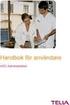 Avtal om Kundens användning av Svevac Bilaga 2 - Instruktioner gällande behandling av personuppgifter Mellan Inera och Kund Innehåll 1. Inledning... 2 2. Bakgrund... 2 3. Syfte... 2 4. Personuppgiftsansvar...
Avtal om Kundens användning av Svevac Bilaga 2 - Instruktioner gällande behandling av personuppgifter Mellan Inera och Kund Innehåll 1. Inledning... 2 2. Bakgrund... 2 3. Syfte... 2 4. Personuppgiftsansvar...
Introduktion till. CDB Internet
 Introduktion till CDB Internet Juni 2012 CDB-Internets webbsida CDB-Internets webbsida nås via Jordbruksverket www.jordbruksverket.se Under bilden E-tjänster väljer du CDB-Internet i snabbvalslistan Första
Introduktion till CDB Internet Juni 2012 CDB-Internets webbsida CDB-Internets webbsida nås via Jordbruksverket www.jordbruksverket.se Under bilden E-tjänster väljer du CDB-Internet i snabbvalslistan Första
VGR RAPS Rutin för rapportör HOH
 1 (12) VGR RAPS Rutin för rapportör HOH Innehåll Bakgrund...3 Syfte...3 Ansvar...3 Beskrivning av arbetsflödet...3 Arbetsbeskrivning för rapportören...3 Patient med fler än ett reservnummer...4 Uppföljning
1 (12) VGR RAPS Rutin för rapportör HOH Innehåll Bakgrund...3 Syfte...3 Ansvar...3 Beskrivning av arbetsflödet...3 Arbetsbeskrivning för rapportören...3 Patient med fler än ett reservnummer...4 Uppföljning
Dok nr SOF/AV-13:054,Ver I Treserva Genomfo randewebb. 1 Inloggning... 2 1.1 Växla användare... 3 2 Skrivbordet... 4
 Treserva Genomfo randewebb Innehåll 1 Inloggning... 2 1.1 Växla användare... 3 2 Skrivbordet... 4 3 Sök... 5 4 Meddelanden... 6 5 Nya uppdrag läsa/kvittera uppdrag... 9 6 Vårdplaner... 10 6.1 Läsa vårdplan...
Treserva Genomfo randewebb Innehåll 1 Inloggning... 2 1.1 Växla användare... 3 2 Skrivbordet... 4 3 Sök... 5 4 Meddelanden... 6 5 Nya uppdrag läsa/kvittera uppdrag... 9 6 Vårdplaner... 10 6.1 Läsa vårdplan...
Skola24 Aktivera konto
 Skola24 Aktivera konto Skola24 är ett helt webbaserat system för skoladministration. Skolpersonal, föräldrar och elever kan enkelt dela på information utan att någon programvara behöver installeras. Allt
Skola24 Aktivera konto Skola24 är ett helt webbaserat system för skoladministration. Skolpersonal, föräldrar och elever kan enkelt dela på information utan att någon programvara behöver installeras. Allt
Garantianspråk. Manual
 2014 Garantianspråk Manual Innehåll Åtkomst till systemet... 2 Inloggning... 2 Glömt lösenordet... 3 Registrering... 4 Garantianspråk... 6 Startsida... 6 Navigering... 6 Garantianspråk konsument... 7 Mina
2014 Garantianspråk Manual Innehåll Åtkomst till systemet... 2 Inloggning... 2 Glömt lösenordet... 3 Registrering... 4 Garantianspråk... 6 Startsida... 6 Navigering... 6 Garantianspråk konsument... 7 Mina
Aktivitetsstöd Ledare
 Aktivitetsstöd Ledare Sidan 1 (18) Datum: 2012 01 11 Version 1.0 Innehållsförteckning 1. Ledare... 3 1.1 Internetadress... 3 1.2 Inloggning och glömt lösenord... 3 1.3 Låst lösenord... 6 1.4 Huvudmeny
Aktivitetsstöd Ledare Sidan 1 (18) Datum: 2012 01 11 Version 1.0 Innehållsförteckning 1. Ledare... 3 1.1 Internetadress... 3 1.2 Inloggning och glömt lösenord... 3 1.3 Låst lösenord... 6 1.4 Huvudmeny
Manual för Användarhanteraren. ett verktyg för att administrera enheter och personal som registrerar i kvalitetsregister
 Manual för Användarhanteraren ett verktyg för att administrera enheter och personal som registrerar i kvalitetsregister Kvalitetsregister som är anslutna till Registercentrum Västra Götaland ligger oftast
Manual för Användarhanteraren ett verktyg för att administrera enheter och personal som registrerar i kvalitetsregister Kvalitetsregister som är anslutna till Registercentrum Västra Götaland ligger oftast
Magna Cura IFO. Verkställighet
 Magna Cura IFO Verkställighet 2 Innehållsförteckning Inlog i Magna Cura..3 Lägga upp en ny klient - BISTÅND...3 Fortsatt insats.. 4 Avslutad insats.4 Akten..4 Uppdatera aktbilden.4 Kronologisk journal..
Magna Cura IFO Verkställighet 2 Innehållsförteckning Inlog i Magna Cura..3 Lägga upp en ny klient - BISTÅND...3 Fortsatt insats.. 4 Avslutad insats.4 Akten..4 Uppdatera aktbilden.4 Kronologisk journal..
ProReNata Journal. Snabbstart
 Snabbstart sida 1 av 8 ProReNata Journal Snabbstart Välkommen till ProReNata Journal! Vi har lagt ner stor möda på att det här systemet ska bli ett tillförlitligt och enkelt verktyg som hjälper dig i din
Snabbstart sida 1 av 8 ProReNata Journal Snabbstart Välkommen till ProReNata Journal! Vi har lagt ner stor möda på att det här systemet ska bli ett tillförlitligt och enkelt verktyg som hjälper dig i din
TakeCare Denna lathund riktar sig till BHV-sjuksköterskor som ska skriva in nyinflyttade barn. Senast uppdaterad
 Hälso- och sjukvårdsförvaltningen 1(14) Denna lathund riktar sig till BHV-sjuksköterskor som ska skriva in nyinflyttade barn. Senast uppdaterad 014-08-7. Innehåll 1. Inskrivning BHV.... Registrera patientuppgifter,
Hälso- och sjukvårdsförvaltningen 1(14) Denna lathund riktar sig till BHV-sjuksköterskor som ska skriva in nyinflyttade barn. Senast uppdaterad 014-08-7. Innehåll 1. Inskrivning BHV.... Registrera patientuppgifter,
Uppdaterad feb 2017 / Version 2 MANUAL till BPSD-registret
 Uppdaterad feb 2017 / Version 2 MANUAL till BPSD-registret De första gångerna man gör en registrering kan det vara bra att ha en manual att följa. Manualen finner du i ditt utbildningsmaterial och på vår
Uppdaterad feb 2017 / Version 2 MANUAL till BPSD-registret De första gångerna man gör en registrering kan det vara bra att ha en manual att följa. Manualen finner du i ditt utbildningsmaterial och på vår
Administrativ manual RiksSvikt 3.7.0
 Administrativ manual RiksSvikt 3.7.0 Reviderad 2014-05-14 www.rikssvikt.se Innehållsförteckning Startsida...2 Aktivera e-tjänstekort...2 Inloggning...3 Administrera min profil...5 Skapa ny användare...5
Administrativ manual RiksSvikt 3.7.0 Reviderad 2014-05-14 www.rikssvikt.se Innehållsförteckning Startsida...2 Aktivera e-tjänstekort...2 Inloggning...3 Administrera min profil...5 Skapa ny användare...5
Frågor och svar om nationella vaccinationsregistret
 Frågor och svar om nationella vaccinationsregistret Allmänt Vad är vaccinationsregistret? Vaccinationsregistret är ett hälsodataregister för nationella vaccinationsprogram. Folkhälsomyndigheten är ansvarig
Frågor och svar om nationella vaccinationsregistret Allmänt Vad är vaccinationsregistret? Vaccinationsregistret är ett hälsodataregister för nationella vaccinationsprogram. Folkhälsomyndigheten är ansvarig
Delegeringsmodulen. Innehåll. Dok nr OSF/AU-18:024
 Dok nr OSF/AU-18:024 Delegeringsmodulen Innehåll 1 Logga in Delegeringsmodulen... 2 2 Ikoner i verktygsraden... 2 2.1 Mitt skrivbord... 2 2.2 Sök efter personal som redan har en delegering... 3 2.3 Sök
Dok nr OSF/AU-18:024 Delegeringsmodulen Innehåll 1 Logga in Delegeringsmodulen... 2 2 Ikoner i verktygsraden... 2 2.1 Mitt skrivbord... 2 2.2 Sök efter personal som redan har en delegering... 3 2.3 Sök
Manual för BPSD-registret. Version 7 / juni 2014
 Manual för BPSD-registret Version 7 / juni 2014 Logga in Logga in till registret överst till höger på hemsidan. (Observera att du hittar testdatabasen längre ner på hemsidan) Fyll i ditt personliga användarnamn
Manual för BPSD-registret Version 7 / juni 2014 Logga in Logga in till registret överst till höger på hemsidan. (Observera att du hittar testdatabasen längre ner på hemsidan) Fyll i ditt personliga användarnamn
IdrottOnline Klubb manual medlemsregistret
 IdrottOnline Klubb manual medlemsregistret IDROTTONLINE KLUBB MEDLEMSREGISTRET... 2 Så loggar du in... 2 Systemets uppbyggnad... 2 Medlemmar... 3 Vad är medlemsfliken?/medlemmar... 3 Lägg till ny medlem/medlemmar...
IdrottOnline Klubb manual medlemsregistret IDROTTONLINE KLUBB MEDLEMSREGISTRET... 2 Så loggar du in... 2 Systemets uppbyggnad... 2 Medlemmar... 3 Vad är medlemsfliken?/medlemmar... 3 Lägg till ny medlem/medlemmar...
Uppdaterad version / 2016 MANUAL till BPSD registret
 Uppdaterad version / 2016 MANUAL till BPSD registret De första gångerna man gör en registrering kan det vara bra att ha en manual att följa. Manualen finner du i ditt utbildningsmaterial och på vår hemsida
Uppdaterad version / 2016 MANUAL till BPSD registret De första gångerna man gör en registrering kan det vara bra att ha en manual att följa. Manualen finner du i ditt utbildningsmaterial och på vår hemsida
För att logga in och få tillgång till Bildarkivet krävs att man är registrerad som Behörig Användare.
 För att logga in och få tillgång till Bildarkivet krävs att man är registrerad som Behörig Användare. Alla betalande medlemmar i Klippans Hembygdsförening eller Åsbo Släkt- och Folklivsforskare har rätt
För att logga in och få tillgång till Bildarkivet krävs att man är registrerad som Behörig Användare. Alla betalande medlemmar i Klippans Hembygdsförening eller Åsbo Släkt- och Folklivsforskare har rätt
Manual. Registrera i Kvalitetsregister PsykosR
 Manual Registrera i Kvalitetsregister PsykosR 2017-09-20 Innan du börjar Förutsättningar For att logga in behöver du: Ett giltigt SITHS-kort (Tjänste-ID) En dator med kortläsare Vara upplagd som användare/rapportör
Manual Registrera i Kvalitetsregister PsykosR 2017-09-20 Innan du börjar Förutsättningar For att logga in behöver du: Ett giltigt SITHS-kort (Tjänste-ID) En dator med kortläsare Vara upplagd som användare/rapportör
Checklista. För åtkomst till Svevac
 Checklista För åtkomst till Svevac Innehållsförteckning 1 Inledning 2 2 Inloggning/autentisering i Svevac 2 3 Målet sammanhållen vaccinationsinformation 3 4 Säkerhetstjänsten 3 5 Detta är HSA 3 6 Detta
Checklista För åtkomst till Svevac Innehållsförteckning 1 Inledning 2 2 Inloggning/autentisering i Svevac 2 3 Målet sammanhållen vaccinationsinformation 3 4 Säkerhetstjänsten 3 5 Detta är HSA 3 6 Detta
Instruktioner plattformen entreprenörer (centrala användare)
 Instruktioner plattformen entreprenörer (centrala användare) Välkomna till vår digitala plattform! Plattformen är optimerad för att användas via webbläsaren Google Chrome. Om ni behöver ladda ner Chrome,
Instruktioner plattformen entreprenörer (centrala användare) Välkomna till vår digitala plattform! Plattformen är optimerad för att användas via webbläsaren Google Chrome. Om ni behöver ladda ner Chrome,
Utbildningsmanual. Rehabstöd
 Utbildningsmanual Rehabstöd Innehåll 1. Inledning... 3 2. Tillgänglighet och innehåll... 3 Testvårdpersonal... 3 Testdata... 4 3. Inloggning... 4 4. Utbildningsscenarios... 5 4.1 Generellt... 5 4.2 Rehabstöds
Utbildningsmanual Rehabstöd Innehåll 1. Inledning... 3 2. Tillgänglighet och innehåll... 3 Testvårdpersonal... 3 Testdata... 4 3. Inloggning... 4 4. Utbildningsscenarios... 5 4.1 Generellt... 5 4.2 Rehabstöds
Alfa e-recept: Ny anva ndare
 Ny förskrivare Registrera ny användare av Alfa e-recept Klicka på [Ny användare] Kontrollera att du har din e-legitimation tillgänglig innan du börjar fylla i formuläret. Det går bra att använda BankID,
Ny förskrivare Registrera ny användare av Alfa e-recept Klicka på [Ny användare] Kontrollera att du har din e-legitimation tillgänglig innan du börjar fylla i formuläret. Det går bra att använda BankID,
Kortfattad instruktion för Crystal Reports. Kom i gång med Crystal Reports. Instruktion Crystal Reports 2014
 Kortfattad instruktion för Crystal Reports Kom i gång med Crystal Reports När du ska logga in i Crystal Reports ska inloggning alltid ske via sidan om Crystal Reports på vårdgivarwebben. Det är viktigt
Kortfattad instruktion för Crystal Reports Kom i gång med Crystal Reports När du ska logga in i Crystal Reports ska inloggning alltid ske via sidan om Crystal Reports på vårdgivarwebben. Det är viktigt
Vaccinationsregistret Start 1/1 2013
 Uppföljning av det nationella Vaccinationsregistret Start 1/1 2013 Seroimmunitet Sjukdomar Vaccinationstäckning Eva Netterlid Mikrobiell typning Vaccinations - register Attityder /Omvärldsbevakning/ Hemsida
Uppföljning av det nationella Vaccinationsregistret Start 1/1 2013 Seroimmunitet Sjukdomar Vaccinationstäckning Eva Netterlid Mikrobiell typning Vaccinations - register Attityder /Omvärldsbevakning/ Hemsida
Sociala system. för rollen Vodok Enhetschef
 Sociala system för rollen Vodok Enhetschef 2013-02-27 INNEHÅLLSFÖRTECKNING 1. Inloggning 3 1.1 Inloggningsfönstret 3 1.1.1 Mitt konto 4 1.1.2 Min stadsdel 4 1.1.3 Dokumentation 4 1.1.4 Kontakter och support
Sociala system för rollen Vodok Enhetschef 2013-02-27 INNEHÅLLSFÖRTECKNING 1. Inloggning 3 1.1 Inloggningsfönstret 3 1.1.1 Mitt konto 4 1.1.2 Min stadsdel 4 1.1.3 Dokumentation 4 1.1.4 Kontakter och support
Manual Invånaradministratör
 Manual Invånaradministratör Stöd och Behandling release 1.7 Stockholm, 2016-05-25 Innehåll 1. Inledning... 4 1.1. Stöd och behandling... 4 1.2. Roller och Behörigheter... 4 1.3. Förutsättning för att kunna
Manual Invånaradministratör Stöd och Behandling release 1.7 Stockholm, 2016-05-25 Innehåll 1. Inledning... 4 1.1. Stöd och behandling... 4 1.2. Roller och Behörigheter... 4 1.3. Förutsättning för att kunna
Manual för ADDIS-net. Innehåll
 Manual för ADDIS-net Innehåll Inloggning... 2-3 Söksidan... 3 Registrera en ny intervju... 4 Födelsedatum/UNO-kod... 4 Lås/Lås upp intervju... 4 Redigera intervju-information... 4 Mata in svar i en intervju...
Manual för ADDIS-net Innehåll Inloggning... 2-3 Söksidan... 3 Registrera en ny intervju... 4 Födelsedatum/UNO-kod... 4 Lås/Lås upp intervju... 4 Redigera intervju-information... 4 Mata in svar i en intervju...
Manual Nationell- och systemadministratör
 M ANUAL NATIONELL - OCH SYS TE M ADMINISTRATÖ R (2) Manual Nationell- och systemadministratör Stöd och behandling Stockholm, 2018-05-29 Revisionshistorik Version Författare Kommentar 0.1 Elin Åkerblom
M ANUAL NATIONELL - OCH SYS TE M ADMINISTRATÖ R (2) Manual Nationell- och systemadministratör Stöd och behandling Stockholm, 2018-05-29 Revisionshistorik Version Författare Kommentar 0.1 Elin Åkerblom
Krav på webbläsare. Manual för arbetslöshetkassorna. De webbläsare som är kompatibla med portalen är minst Internet Explorer 6.x och Firefox 2.
 Användarmanual till IAF:s portal för arbetslöshetskassor 1 (8) Manual för arbetslöshetkassorna Krav på webbläsare De webbläsare som är kompatibla med portalen är minst Internet Explorer 6.x och Firefox
Användarmanual till IAF:s portal för arbetslöshetskassor 1 (8) Manual för arbetslöshetkassorna Krav på webbläsare De webbläsare som är kompatibla med portalen är minst Internet Explorer 6.x och Firefox
Krav: * Filen MpUpdate.exe får inte köras när du startar denna uppdatering.
 Uppdatera Mobilus Professional till version 2.0.1 Krav: * Filen MpUpdate.exe får inte köras när du startar denna uppdatering. * Filen MP.exe (Mobilus programmet) får inte användas* under tiden uppdateringen
Uppdatera Mobilus Professional till version 2.0.1 Krav: * Filen MpUpdate.exe får inte köras när du startar denna uppdatering. * Filen MP.exe (Mobilus programmet) får inte användas* under tiden uppdateringen
Innehåll Version 1.7 Sida 1 av 27
 Innehåll Inloggning... 2 Aktivering... 2 Logga in... 5 Glömt användarnamn eller lösenord... 6 Certifierade lönesystem... 9 Lämna löneuppgifter... 10 Lämna fil från certifierat lönesystem... 10 Webbformulär...
Innehåll Inloggning... 2 Aktivering... 2 Logga in... 5 Glömt användarnamn eller lösenord... 6 Certifierade lönesystem... 9 Lämna löneuppgifter... 10 Lämna fil från certifierat lönesystem... 10 Webbformulär...
Manual för din hemsida
 Manual för din hemsida Dynamiska hemsidor är en lösning för att man på ett enkelt sätt skall kunna lägga till, ändra och ta bort sidor på sin hemsida. För att detta skall vara möjligt bygger lösningen
Manual för din hemsida Dynamiska hemsidor är en lösning för att man på ett enkelt sätt skall kunna lägga till, ändra och ta bort sidor på sin hemsida. För att detta skall vara möjligt bygger lösningen
ANVÄNDARBESKRIVNING FÖR PERSONAL
 ANVÄNDARBESKRIVNING FÖR PERSONAL 1 INLEDNING Programmet ipool är ett system för att på ett effektivt sätt sköta bemanning och personalinformation via ett webbaserat gränssnitt som är enkelt att använda
ANVÄNDARBESKRIVNING FÖR PERSONAL 1 INLEDNING Programmet ipool är ett system för att på ett effektivt sätt sköta bemanning och personalinformation via ett webbaserat gränssnitt som är enkelt att använda
1177 Vårdguidens e-tjänster
 1177 Vårdguidens e-tjänster Manual för administratörer www.vgregion.se/minavardkontakter Innehåll Administratör samt övriga behörigheter... 2 Logga in... 2 Egna inställningar... 3 Avisering till vårdgivare...
1177 Vårdguidens e-tjänster Manual för administratörer www.vgregion.se/minavardkontakter Innehåll Administratör samt övriga behörigheter... 2 Logga in... 2 Egna inställningar... 3 Avisering till vårdgivare...
Närvarorapportering. Ledare
 Närvarorapportering Ledare 2 (16) Datum 2011-09-15 Innehållsförteckning 1. Ledare... 3 1.1 Inloggning och glömt lösenord... 3 1.2 Huvudmeny i Aktivitetsstöd... 5 2. Hantera deltagare... 6 2.1 Deltagare...
Närvarorapportering Ledare 2 (16) Datum 2011-09-15 Innehållsförteckning 1. Ledare... 3 1.1 Inloggning och glömt lösenord... 3 1.2 Huvudmeny i Aktivitetsstöd... 5 2. Hantera deltagare... 6 2.1 Deltagare...
Användarhandbok Kommunala utförare
 Användarhandbok Kommunala utförare 2018-06-20 stockholm.se 1 Knappar i toppmenyn... 4 2 Logga in i ParaGå privat... 5 2.1 Starta ParaGå privat med genväg... 5 2.2 Starta ParaGå privat utan genväg... 5
Användarhandbok Kommunala utförare 2018-06-20 stockholm.se 1 Knappar i toppmenyn... 4 2 Logga in i ParaGå privat... 5 2.1 Starta ParaGå privat med genväg... 5 2.2 Starta ParaGå privat utan genväg... 5
Lathund. Skolverkets behörighetssystem för e-tjänster. Rollen rektor
 Information 2014-12-03 1 (14) Lathund Skolverkets behörighetssystem för e-tjänster Rollen rektor Postadress: 106 20 Stockholm Besöksadress: Fleminggatan 14 Telefon: 08-527 332 00 vx Fax: 08-24 44 20 skolverket@skolverket.se
Information 2014-12-03 1 (14) Lathund Skolverkets behörighetssystem för e-tjänster Rollen rektor Postadress: 106 20 Stockholm Besöksadress: Fleminggatan 14 Telefon: 08-527 332 00 vx Fax: 08-24 44 20 skolverket@skolverket.se
MANUAL MOBIL KLINIK APP 2.2
 MANUAL MOBIL KLINIK APP 2.2 Innehåll Innan appen tas i bruk 2 Registrera besök manuellt 6 Dokumentera besöket 7 Registrera besök med NFC-tagg 7 Planera nytt besök 9 Avboka besök 10 Patienter 10 Anteckningar
MANUAL MOBIL KLINIK APP 2.2 Innehåll Innan appen tas i bruk 2 Registrera besök manuellt 6 Dokumentera besöket 7 Registrera besök med NFC-tagg 7 Planera nytt besök 9 Avboka besök 10 Patienter 10 Anteckningar
Användarmanual Alfa e-recept - Partnerportal
 Alfa Kommun & Landsting AB Användarmanual Alfa e-recept - Partnerportal Senast ändrad: 2016-05-06 Version: 4.1 Dokumentansvarig: Ingrid Olsson Innehållsförteckning Alfa e-recept Partner... 3 Inledning...
Alfa Kommun & Landsting AB Användarmanual Alfa e-recept - Partnerportal Senast ändrad: 2016-05-06 Version: 4.1 Dokumentansvarig: Ingrid Olsson Innehållsförteckning Alfa e-recept Partner... 3 Inledning...
Manual Matchprotokoll
 Manual Matchprotokoll Seniorer och Juniorer Matchtid 3 x 20 min. Pojkar och Flickor 13 år och äldre. Hanteringen av matchprotokoll sker i vårt administrationssystem. Manualen beskriver hur du får ut matchprotokoll
Manual Matchprotokoll Seniorer och Juniorer Matchtid 3 x 20 min. Pojkar och Flickor 13 år och äldre. Hanteringen av matchprotokoll sker i vårt administrationssystem. Manualen beskriver hur du får ut matchprotokoll
Manual Jourläkarschema Alingsås - Version 1.0
 Manual Jourläkarschema Alingsås - Version 1.0 Denna manual innehåller olika avsnitt och beroende på vilken roll man har är de olika avsnitten aktuella. OBS! För att kunna planera jourpass måste man som
Manual Jourläkarschema Alingsås - Version 1.0 Denna manual innehåller olika avsnitt och beroende på vilken roll man har är de olika avsnitten aktuella. OBS! För att kunna planera jourpass måste man som
Medlemsregistret i IdrottOnline
 Medlemsregistret i IdrottOnline Här följer en beskrivning över hur ni lägger in era medlemmar i IdrottOnline. För att få tillgång till medlemsregistret behöver du ha rollen Huvudadministratör eller Klubbadministratör.
Medlemsregistret i IdrottOnline Här följer en beskrivning över hur ni lägger in era medlemmar i IdrottOnline. För att få tillgång till medlemsregistret behöver du ha rollen Huvudadministratör eller Klubbadministratör.
Lathund BHV Registrera tillväxt samt vaccinationer
 Lathund BHV Registrera tillväxt samt vaccinationer Denna lathund riktar sig till BVC-sjuksköterskor inom Hälso- och sjukvårdsförvaltningen. Från 2014-05-19/21 ska BVC-sjuksköterskor börja registrera uppgifter
Lathund BHV Registrera tillväxt samt vaccinationer Denna lathund riktar sig till BVC-sjuksköterskor inom Hälso- och sjukvårdsförvaltningen. Från 2014-05-19/21 ska BVC-sjuksköterskor börja registrera uppgifter
Behörighetsadministration i Meddix SVP
 1(20 ) Behörighetsadministration i Meddix SVP Sökord Samordnad vårdplanering, användare, användarkonto, behörighet Dokumenthistorik Datum Ändring Handläggare 150512 Ändrat från Landstinget i Östergötland
1(20 ) Behörighetsadministration i Meddix SVP Sökord Samordnad vårdplanering, användare, användarkonto, behörighet Dokumenthistorik Datum Ändring Handläggare 150512 Ändrat från Landstinget i Östergötland
WebViewer Manual för administratör. 2013 Nova Software AB
 WebViewer Manual för administratör 2 Manual WebViewer Innehållsförteckning Innehållsförteckning... 2 1 Introduktion... 3 2 Inställningar... 4 2.1 Uppdatera licensinformation... 4 2.2 Inmatning av användaruppgifter...
WebViewer Manual för administratör 2 Manual WebViewer Innehållsförteckning Innehållsförteckning... 2 1 Introduktion... 3 2 Inställningar... 4 2.1 Uppdatera licensinformation... 4 2.2 Inmatning av användaruppgifter...
Manual för BPSD-register
 Manual för BPSD-register 1 OBSERVERA! För att programmet ska fungera måste du ha Internet Explorer 8.0 För att lägga in ny patient i systemet Gå in på huvudsidan Gå in på skattningar Skriv in personnummer
Manual för BPSD-register 1 OBSERVERA! För att programmet ska fungera måste du ha Internet Explorer 8.0 För att lägga in ny patient i systemet Gå in på huvudsidan Gå in på skattningar Skriv in personnummer
Registrera närvaro via
 Registrera närvaro via https://narvaro.abf.se Inloggning Inloggningsuppgifter För att få tillgång till närvarowebben så kontaktar du din ABF avdelning. Ditt personnummer fungerar som användarnamn och ditt
Registrera närvaro via https://narvaro.abf.se Inloggning Inloggningsuppgifter För att få tillgång till närvarowebben så kontaktar du din ABF avdelning. Ditt personnummer fungerar som användarnamn och ditt
Svevac - Beskrivning och tjänstespecifika villkor
 Svevac - Beskrivning och tjänstespecifika villkor Innehåll 1. Inledning... 3 2. Bakgrund... 3 3. Tjänstebeskrivning... 3 3.1 Tjänstens syfte och ändamål... 3 3.2 Vårdgivare... 3 3.3 Invånare... 3 3.4 Uppföljning
Svevac - Beskrivning och tjänstespecifika villkor Innehåll 1. Inledning... 3 2. Bakgrund... 3 3. Tjänstebeskrivning... 3 3.1 Tjänstens syfte och ändamål... 3 3.2 Vårdgivare... 3 3.3 Invånare... 3 3.4 Uppföljning
Aktivitetsstöd Föreningsadministratör
 OBS! NY MANUAL Aktivitetsstöd Föreningsadministratör Datum: 2012-01-19 Version 1.3 Sidan 1 (41) Innehållsförteckning 1. Aktivitetsstöd - Inledning... 3 1.1 Användare - Webbadress till Aktivitetsstöd...
OBS! NY MANUAL Aktivitetsstöd Föreningsadministratör Datum: 2012-01-19 Version 1.3 Sidan 1 (41) Innehållsförteckning 1. Aktivitetsstöd - Inledning... 3 1.1 Användare - Webbadress till Aktivitetsstöd...
Equalis Online Registrera resultat och hämta rapporter via Internet
 Sida 1 av 10 Equalis Online Registrera resultat och hämta rapporter via Internet Innehållsförteckning Allmän information 1 Inloggning och startsidan 3 Användarinformation 4 Registrera resultat 5 Tidigare
Sida 1 av 10 Equalis Online Registrera resultat och hämta rapporter via Internet Innehållsförteckning Allmän information 1 Inloggning och startsidan 3 Användarinformation 4 Registrera resultat 5 Tidigare
Anvisning för registrering av vaccinationer fr.o.m. januari 2013.
 1 Anvisning för registrering av vaccinationer fr.o.m. januari 2013. Kort sammanfattning 1. Vaccinationer givna på BVC fr.o.m. 1 januari 2013 på barn folkbokförda i Uppsala län registreras i Basta och vidarebefordras
1 Anvisning för registrering av vaccinationer fr.o.m. januari 2013. Kort sammanfattning 1. Vaccinationer givna på BVC fr.o.m. 1 januari 2013 på barn folkbokförda i Uppsala län registreras i Basta och vidarebefordras
